-
Par Franie margot le 30 Octobre 2021 à 10:04
Happy Halloween

Vous trouverez l'original en dessous
******
Ce tutoriel a été réalisé avec Psp X9
Mais peut être fait avec d’autres versions
******
Pour proposer mes tutoriels sur votre forum ou groupe
Merci de m’en faire la demande
******
Si vous publiez votre création sur un site ou blog
Merci de mettre un lien vers le tutoriel
Merci de votre compréhension
******
Les tubes que j'utilise pour mes tutoriels
Ont été reçus sur des groupes des auteurs des tubes
Dont j’ ai l’autorisation pour les employer
Ou
Ont été trouvés sur le net, par mes nombreuses recherches
Si un de ces tubes vous appartient, merci de me contacter
Pour que je puisse ajouter le lien vers votre site
******
Filtres utilisés
Mehdi - Wavy Lab / Sorting Tiles
FM Tiles Tools - Blend Emboss
MuRa's Meister Copies
Unlimited 2.0 - Toadies - What Are You?...
Alien Skin Eye Candy5 : Impact - Perspective Shadow / Glass
AAA Frames - Foto frame
******
Matériels utilisés
4 tubes de Nikita
1 sélection à mettre dans le dossier Sélections de votre PSP
1 préset (cliquer 2 fois dessus, il se place dans le filtre)
1 texte
1 filigrane
1 palette des couleurs
******
Palette de couleurs

Étape 1.
Dans Styles et textures
Mettre en premier plan, la couleur #9e55cf
En arrière-plan, la couleur #0f2316

Étape 2.
Ouvrir une nouvelle image transparente de 900 x 600 pixels
Effets - Modules externes - Mehdi - Wavy Lab

Calques - Dupliquer
Étape 3.
Réglage - Flou - Flou gaussien - Rayon : 20
Effets - Modules externes - Mehdi - Sorting Tiles

Calques - Nouveau calque raster
Sélections - Sélections tout
Étape 4.
Ouvrir 13810437253_halloween_nikita
Copier - Coller dans la sélection
Sélections - Désélectionner
Étape 5.
Effets - Effets d'image - Mosaïque sans jointures

Réglage - Flou - Flou radial

Étape 6.
Calques - Dupliquer
Fusionner avec le calque du dessous
Effets - Effets de bords - Accentuer
Fusionner avec le calque du dessous
Effets - Effets de réflexion - Miroir rotatif

Réglage - Flou - Flou radial en mémoire
Étape 7.
Nous avons ceci :


Étape 8.
Ouvrir 13810437249_halloween_nikita - supprimer le filigrane
Copier - Coller comme nouveau calque
Image - Redimensionner à 90% tous les calques décocher
Avec l'outil Sélectionner (K)
Position horiz : 210 - Position vert : -84 - On sort avec M
NOTE : Ces paramètres dépendent de votre tube - Vous pouvez les adapter
Effets - Modules externes - FM Tile Tools - Blend Emboss

Étape 9.
Effets - Modules externes - MuRa´s Meister - Copies

(Cliquez 1 fois sur - 1 / n Fade Out )
Ouvrir 12926130946_halloween_nikita - supprimer le filigrane
Copier - Coller comme nouveau calque
Étape 10.
Image - Redimensionner à 70% tous les calques décochés
Avec l'outil Sélectionner (K)
Position horiz : 464 - Position vert : 89 - On sort avec M
Effets - Modules externes - Alien Skin Eye Candy 5: Impact - Perspective Shadow
- Halloween2021_01

Étape 11.
Propriétés du calque - Recouvrement
Effets - Modules externes - FM Tile Tools - Blend Emboss en mémoire
Calques - Dupliquer
Image - Miroir
Propriétés du calque - Opacité : 61%
Étape 12.
Nous avons ceci :

Étape 13.
Sélections - Charger la sélection à partir du disque - Halloween2021_sel_1

Vous placer sur le calque Raster 1
Sélections - Transformer la sélection en calque
Calques - Réorganiser - Placer en haut de la pile
Étape 14.
Réglage - Flou - Flou gaussien - Rayon : 5
Ouvrir 13810437253_halloween_nikita
Calques - Nouveau calque raster
Copier - Coller dans la sélection
Effets - Modules externes - FM Tile Tools - Blend Emboss en mémoire
Étape 15.
Fusionner avec le calque du dessous
Effets - Modules externes - Alien Skin Eye Candy 5: Impact - Glass - Clear
Sélections - Modifier - Sélectionner les bordures de sélection

Calques - Nouveau calque raster
Verser dans la sélection la couleur arrière-plan #0f2316
Étape 16.
Effets - Effets 3D - Biseautage intérieur

Sélections - Désélectionner
Effets - Modules externes - FM Tile Tools - Blend Emboss en mémoire
Fusionner avec le calque du dessous
Résultat:

Étape 17.
Effets - Modules externes - MuRa´s Meister - Copies

Calques - Dupliquer
Image - Miroir
Étape 18.
Nous avons ceci :


Étape 19.
Vous placer sur le calque Raster1
Edition - Copier
Edition - Coller comme un nouveau image
Dans l'image de travail
Image - Ajouter des bordures symétriques de 1 pixel Couleur #000000
Étape 20.
Sélections - Sélectionner tout
Image - Ajouter des bordures symétriques de 50 pixels Couleur #ffffff
Sélections - Inverser
Avec l'image en mémoire
Edition - Coller dans la sélection
Étape 21.
Réglage - Flou - Flou gaussien - Rayon : 50
Effets - Modules externes - Unlimited 2.0 - Toadies - What Are You? ...

Effets - Modules externes - FM Tile Tools - Blend Emboss en mémoire
Effets - Modules externes - AAA Frames - Foto Frame

Étape 22.
Sélections - Désélectionner
Ouvrir 13810437253_halloween_nikitar
Copier - Coller comme nouveau calque
Image - Redimensionner à 60% tous les calques décochés
Avec l'outil Sélectionner (K)
Position horiz : 151 - Position vert : 241 - On sort avec M
Étape 23.-
Propriétés du calque - Écran
Effets - Modules externes - FM Tile Tools - Blend Emboss en mémoire
Calques - Dupliquer
Image - Miroir
Fusionner avec le calque du dessous
Effets - Accessoires - Alien Skin Eye Candy 5: Impact - Perspective Shadow -
Halloween2021_01
Étape 24.
Ouvrir 12283242548_halloween_nikita - supprimer le filigrane
Copier - Coller comme nouveau calque
Avec l'outil Sélectionner (K)
Position horiz : 63 - Position vert : 109 - On sort avec M
Effets - Modules externes - FM Tile Tools - Blend Emboss en mémoire
Calques - Dupliquer
Image - Miroir
Étape 25.
Ouvrir LTDStudio_Halloween2021_Text
Copier - Coller comme nouveau calque
Avec l'outil Sélectionner (K)
Position horiz : 211 - Position vert : 1 - On sort avec M
Ajouter une signature
Image - Ajouter des bordures symétriques de 1 pixel Couleur # 000000
Étape 26.
Enregistrer en JPG
Redimensionner à 900 pixels
Réglage - Netteté - Masque de flou
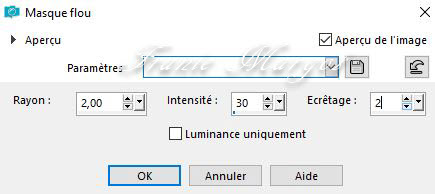
******
Vous pouvez m'envoyer vos versions
Je me ferais un plaisir de les mettre sur la page * Vos Versions *
mon adresse : franiemargot@gmail.com
******
Autre version

les tubes sont de Cajoline - Vicky - Libellule
******
Vos versions voir ici
 votre commentaire
votre commentaire
-
Par Franie margot le 25 Octobre 2021 à 10:13
Queen of the Night
(La reine de la nuit)
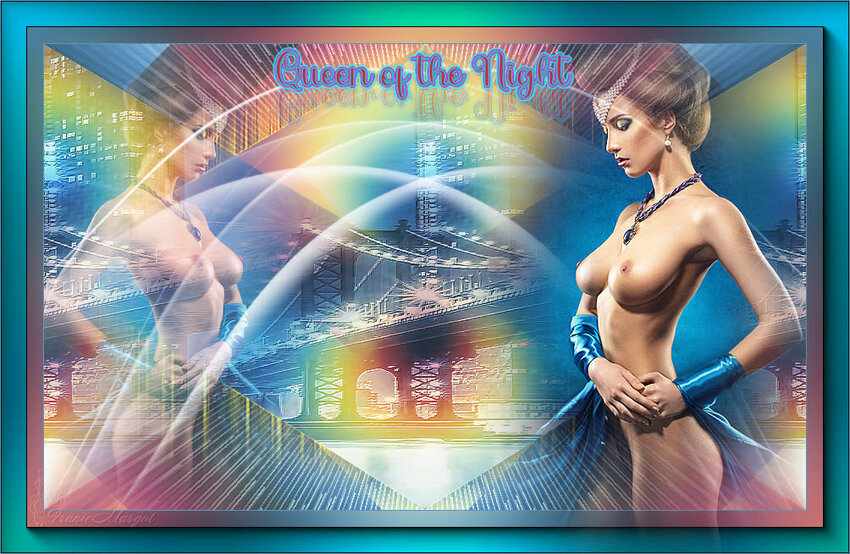
Vous trouverez l'original en dessous
******
Ce tutoriel a été réalisé avec Psp X9
Mais peut être fait avec d’autres versions
******
Pour proposer mes tutoriels sur votre forum ou groupe
Merci de m’en faire la demande
******
Si vous publiez votre création sur un site ou blog
Merci de mettre un lien vers le tutoriel
Merci de votre compréhension
******
Les tubes que j'utilise pour mes tutoriels
Ont été reçus sur des groupes des auteurs des tubes
Dont j’ ai l’autorisation pour les employer
Ou
Ont été trouvés sur le net, par mes nombreuses recherches
Si un de ces tubes vous appartient, merci de me contacter
Pour que je puisse ajouter le lien vers votre site
******
Filtres utilisés
Mehdi - Waby Lab 1.1
Mehdi - Sorting Tiles
Unlimited 2.0 - VM Distortion - Center Mirror
FM Tile Tools - Blend Emboss
AAA Frames - Foto Frame
******
Matériels utilisés
1 tube personnage de Drevers
1 tube misted paysage de LB
2 sélections à mettre dans le dossier Sélections de votre PSP
1 décos - 1 texte
1 palette des couleurs
1 signature
******
Palettes des couleurs
Étape 1.
Dans Styles et textures
Mettre en premier plan, la couleur #5c97bd
En arrière-plan, la couleur #a84961

Étape 2.
Ouvrir une nouvelle image transparente de 900 x 550 pixels
Effets - Modules externes - Mehdi - Waby Lab 1.1

Calques - Dupliquer
Étape 3.
Effets - Modules externes - Mehdi - Sorting Tiles

Résultat:

Étape 4.
Sélections - Charger la sélection à partir du disque - QueenNight_sel_2
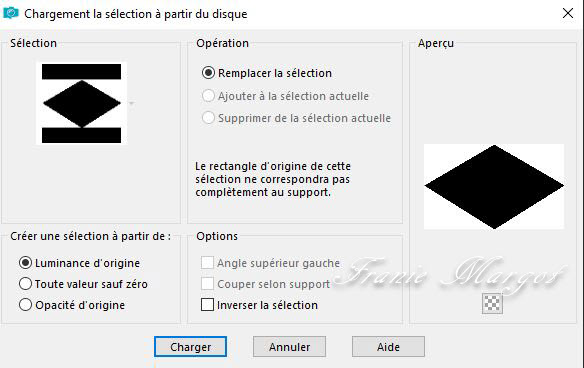
Calques - Nouveau calque raster
Sélections - Sélectionner tout
Ouvrir Drevers_misted_landscape_40
Étape 5.
Copier - Coller dans la sélection
Effets - Effets de bords - Accentuer davantage
Calques - Dupliquer
Sur le calque du dessous - Raster 2 (l'original)
Effets - Modules externes - Unlimited 2.0 - Distorsion VM - Center Mirror

Étape 6.
Propriétés du calque - Éclaircir
Calques - Dupliquer
Propriétés du calque - Normal
Réglage - Netteté - Davantage de netteté
Sélections - Désélectionner
Étape 7.
Nous avons ceci :


Étape 8.
Sélections - Charger la sélection à partir du disque - QueenNight_sel_1
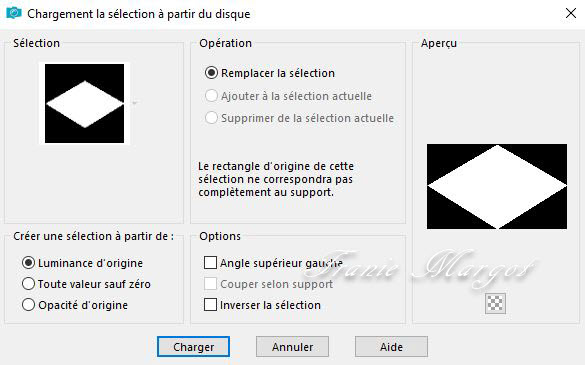
Vous placer sur le calque raster 1
Sélections - Transformer la sélection en calque
Calques - Réorganiser - Placer en haut de la pile
Étape 9.
Réglage - Flou - Flou gaussien - Rayon : 30
Ouvrir Paesaggio12_byClo
Copier - Coller comme nouveau calque
Avec l'outil Sélectionner (K)
Position horiz : 0 - Position vert : 1
Sélections - Inverser
SUPPRIMER
Sélections - Désélectionner
Étape 10.
Propriétés du calque - Recouvrement
Effets - Modules externes - FM Tile Tools - Blend Emboss

Fusionner avec le calque du dessous
Effets - Effets d'image - Mosaïque sans jointures
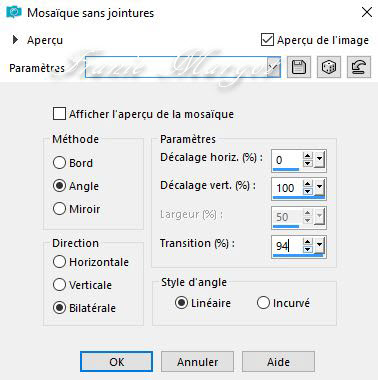
Étape 11.
Nous avons ceci :


Étape 12.
Réglage - Netteté - Netteté
Mettre en premier plan, la couleur #ffffff
Calques - Nouveau calque raster
Verser la couleur #ffffff
Ouvrir Narahs_Masks_1645 - Minimiser
Étape 13.
Calques - Nouveau calque de masque - À partir d'une image

Fusionner le groupe
Propriétés du calque - Écran
Calques - Dupliquer
Étape 14.
Image - Miroir
Ouvrir Drevers_misted_woman_307
minimiser on en aura besoin plus loin
Copier - Coller comme nouveau calque
Étape 15.
Image - Redimensionner à 80% tous les calques décochés
Image - Miroir
Avec l'outil Sélectionner (K)
Position horiz : -39 - Position vert : -10 - On sort avec M
Propriétés du calque - Écran
Effets - Modules externes - FM Tile Tools - Blend Emboss en mémoire
Étape 16.
Nous avons ceci :

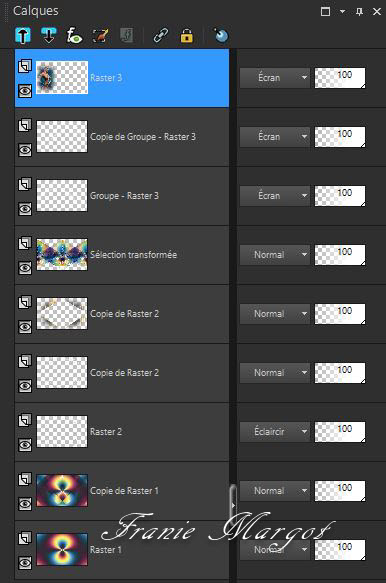
Étape 17.
Vous placer sur le calque Raster 1
Édition - Copier
Édition - Coller comme une nouvelle image
Dans l'image du travail
Image - Ajouter des bordures symétriques de 1 pixel couleur #5c97bd
Étape 18.
Sélections - Sélectionner tout
Image - Ajouter des bordures symétriques de 50 pixels couleur #ffffff
Sélections - Inverser
Reprendre l'image (en mémoire)
Étape 19.
Copier - Coller dans la sélection
Réglage - Flou - Flou gaussien - Rayon : 50
Effets - Modules Externes - AAA Frames - Foto Frame

Sélections - Désélectionner
Étape 20.
Reprendre Drevers_misted_woman_307
Copier - Coller comme nouveau calque
Image - Redimensionner à 90% tous les calques décochés
Avec l'outil Sélectionner (K)
Position horiz : 550 - Position vert : 15 - On sort avec M
Étape 21.
Calques - Dupliquer
Fusionner avec le calque du dessous
Propriétés du calque - Écran
Réglage - Netteté - Davantage de netteté
Étape 22.
Ouvrir LTDStudio_QueenNight_Texto
Copier - Coller comme nouveau calque
Placer à votre convenance
Signer votre Travail
Image - Ajouter des bordures symétriques de 1 pixel couleur #5c97bd
Étape 23.
Enregistrer en JPG
******
Vous pouvez m'envoyer vos versions
Je me ferais un plaisir de les mettre sur la page * Vos Versions *
mon adresse : franiemargot@gmail.com
******
Vous pouvez envoyer vos version à : tesycariaga@gmail.com
******
Autre version

le tube est de Ana Ridzi
******

 votre commentaire
votre commentaire
-
Par Franie margot le 22 Octobre 2021 à 12:36
Bondage
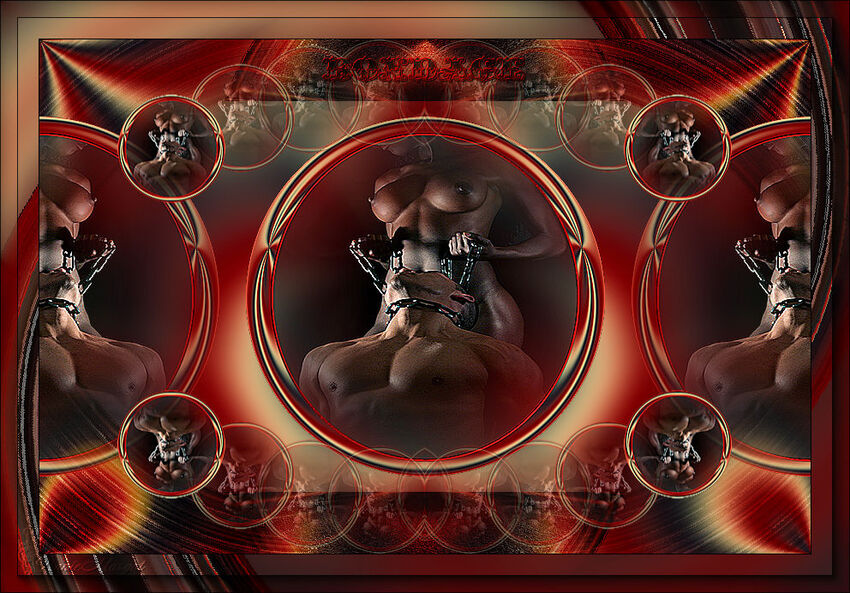
Vous trouverez l'original en dessous
******
Ce tutoriel a été réalisé avec Psp X9
Mais peut être fait avec d’autres versions
******
Pour proposer mes tutoriels sur votre forum ou groupe
Merci de m’en faire la demande
******
Si vous publiez votre création sur un site ou blog
Merci de mettre un lien vers le tutoriel
Merci de votre compréhension
******
Les tubes que j'utilise pour mes tutoriels
Ont été reçus sur des groupes des auteurs des tubes
Dont j’ ai l’autorisation pour les employer
Ou
Ont été trouvés sur le net, par mes nombreuses recherches
Si un de ces tubes vous appartient, merci de me contacter
Pour que je puisse ajouter le lien vers votre site
******
Filtres utilisés
Mehdi - Wavy Lab 1.
Flaming Pear - Flexify 2
FM Tile Tools - Blend Emboss
MuRa's Meister - Perspective Tiling
Unlimited 2.0 - <Bkg Kaleidoscope - Radial Replicate
Unlimited 2.0 - VM Extravaganza - James Bondage
AAA Frames - Foto Frame
******
Matériels utilisés
1 tube paysage misted de Drevers
1 tube personnage de Drevers
1 texte
2 sélections à mettre dans le dossier Sélections de votre PSP
1 filigrane
1 palette des couleurs
******
Étape 1.
Dans Styles et textures
Mettre en premier plan la couleur #8a0a0a
En arrière-plan la couleur #313131

Ouvrir une nouvelle image transparente de 900 x 600 pixels
Étape 2.
Effets - Modules externes - Mehdi - Wavy Lab 1.1

Calques - Dupliquer
Réglage - Flou - Flou gaussien - Rayon : 40
Calques - Nouveau calque raster
Étape 3.
Sélections - Sélectionner tout
Ouvrir Drevers_misted_landscape_38
Copier - Coller dans la sélection
Sélections - Désélectionner
Étape 4.
Effets - Effets d'image - Mosaïque sans jointures

Effets - Effets de textures - Mosaïque de verre

Fusionner avec le calque du dessous
Étape 5.
Effets - Modules externes - Unlimited 2.0 - & <Bkg Kaleidoscope> - Radial Replicate

Réglage - Netteté - Netteté
Sélections - Charger la sélection à partir du disque - Bondage_sel_1
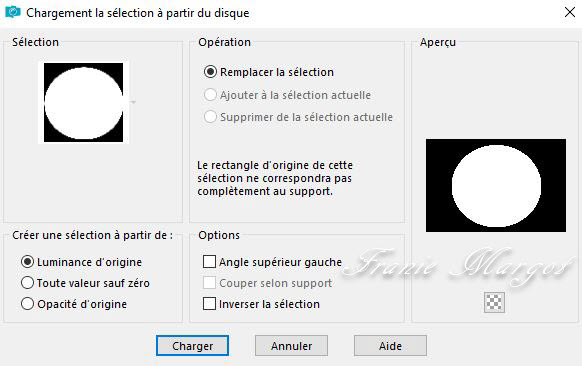
Vous placer sur le calque Raster 1
Sélections - Transformer la sélection en calque
Étape 6.
Calques - Réorganiser - Placer en haut de la pile
Sélections - Désélectionner
Effets - Modules externes - Flaming Pear - Flexify 2

Effets - Effets de réflexion - Miroir rotatif

Étape 7
Nous avons ceci :


Étape 8.
Calques - Nouveau calque raster
Sélections - Charger la sélection à partir du disque - Bondage_sel_2
Nous sommes situés sur le calque du dessous - la 2ème. en partant du haut
SUPPRIMER
Vous placer en haut de la pile des calques
Étape 9.
Préparer un dégradé Linéaire avec les valeurs suivantes

Mettre le pot de peinture à 70%
Verser le dégradé Linéaire dans la sélection
Remettre le pot de peinture à 100 % !
Calques - Nouveau calque raster
Étape 10.
Ouvrir Drevers_couple
Copier - Coller dans la sélection
Réglage - Netteté - Davantage de netteté
Étape 11.
Fusionner avec le calque du dessous
Sélections - Modifier - Sélectionner les bordures de sélection

Calques - Nouveau calque raster
Verser dans la sélection la couleur de premier plan #8a0a0a
Étape 12.
Effets - Effets 3D - Biseautage intérieur

Sélections - Désélectionner
Effets - Modules externes - FM Tile Tools - Blend Emboss

Étape 13.
Fusionner vers le bas - 2 fois !
Image - Redimensionner à 70% tous les calques décochés
Réglage - Netteté - Netteté
Étape 14.
Nous avons ceci :


Étape 15.
Nous sommes sur le calque - Sélection transformée(celui avec l'image à l'intérieur du cercle)
Édition - Copier
Édition - Coller comme nouvelle image - nous la mettons de côté pour le moment
Nous revenons à notre image de travail
Calques - Dupliquer
Étape 16.
Sur le calque du dessous (l'original)
Effets - Effets d'image - Mosaïque sans jointures
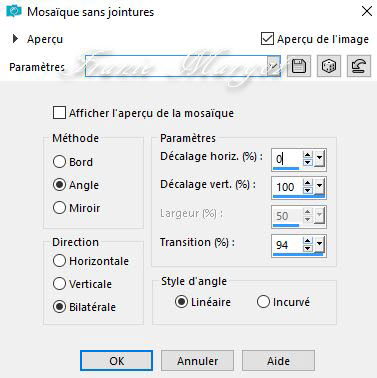
Effets - Effets de réflexion - Miroir rotatif en mémoire
Étape 17.
Nous avons ceci :


Étape 18.
Vous placer sur le calque Copie de Raster 1 - le 2ème. en partant du bas
Effets - Modules externes - MuRa´s Meister - Tiling

Effets - Modules externes - FM Tile Tools - Blend Emboss en mémoire
Calques - Dupliquer
Étape 19.
Image - Retourner
Fusionner avec le calque du dessous
Effets - Modules externes - Unlimité 2.0 - VM Extravaganza - James Bondage

Propriétés du calque - Lumière douce - Opacité : 65%
Calques - Dupliquer
Image - Miroir
Étape 20.
Propriétés du calque - Recouvrement - Opacité : 100%
Résultat:

Étape 21.
Vous placer sur le calque Raster1
Calques - Dupliquer
Effets - Effets d'image - Mosaïque sans jointures par défaut
Effets - Effets de réflexion - Miroir rotatif en mémoire
Étape 22.
Reprenons l'image que nous avons laissée de côté à l'étape 15
Image - Redimensionner à 30% tous les calques décochés
Copier
Nous revenons à l'image de travail - Coller comme nouveau calque
Calques - Réorganiser - Placer en haut de la pile
Étape 23.
Avec l'outil Sélectionner (K) -
Position horiz : 108 - Position vert : 65 - On sort avec M
Réglage - Netteté - Davantage de netteté
Effets - Modules externes - MuRa´s Meister - Copies

Avec l'outil Sélectionner (K)
Position horiz : 92 - Position vert : 0 - On sort avec M
Étape 24.
Effets - Effets de réflexion - Miroir rotatif
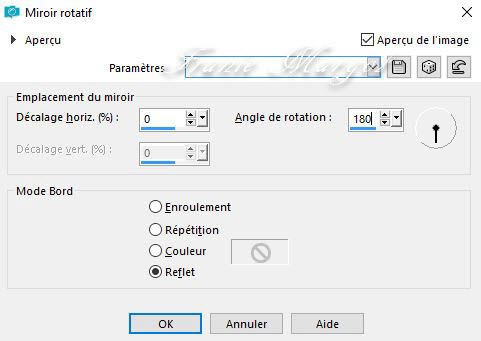
Calques - Dupliquer
Image - Retourner
Étape 25.
Vous placer sur le calque Raster 1
Édition - Copier
Édition - Coller comme un nouvelle image
Dans l'image de travail
Image - Ajouter des bordures symétriques de 1 pixel Couleur #000000
Étape 26.
Sélections - Sélectionner tout
Image - Ajouter des bordures symétriques de 45 pixels de couleur #ffffff
Sélection - Inverser
Reprendre l'image réservée
Copier - Coller dans la sélection
Étape 27.
Réglage - Flou - Flou gaussien - Rayon : 40
Effets - Modules externes - Unlimité 2.0 - VM Extravaganza - James Bondage

Effets - Modules externes - AAA frame - Foto Frame

Sélections - Désélectionner
Étape 28.
Ouvrir - LTDStudio_Bondage_Texto
Copier - Coller comme nouveau calque
Propriétés du calque - Lumière dure
Fusionner les calques visibles
Étape 29.
Enregistrer en JPG
******
Vous pouvez m'envoyer vos versions
Je me ferais un plaisir de les mettre sur la page * Vos Versions *
mon adresse : franiemargot@gmail.com
******
ou
Vous pouvez envoyer vos versions à : tesycariaga@gmail.com
******
Autre version

le tube vient du net
******
 votre commentaire
votre commentaire
-
Par Franie margot le 20 Octobre 2021 à 08:58
Loving You
(T'aimer)

Vous trouverez l'original en dessous
******
Ce tutoriel a été réalisé avec Psp X9
Mais peut être fait avec d’autres versions
******
Pour proposer mes tutoriels sur votre forum ou groupe
Merci de m’en faire la demande
******
Si vous publiez votre création sur un site ou blog
Merci de mettre un lien vers le tutoriel
Merci de votre compréhension
******
Les tubes que j'utilise pour mes tutoriels
Ont été reçus sur des groupes des auteurs des tubes
Dont j’ ai l’autorisation pour les employer
Ou
Ont été trouvés sur le net, par mes nombreuses recherches
Si un de ces tubes vous appartient, merci de me contacter
Pour que je puisse ajouter le lien vers votre site
******
Filtres utilisés
Mehdi - Waby Lab -
Unlimited 2.0 / VM Tollbox / Instanrt Tile
Graphic Plus / Cross Shadow
Toadies / What Are You? -
Mura´s Meister / Copies
AAA Frames / Foto frame
******
Matériels utilisés
1 tube misted personnage de Drevers
1 tube homme de VVS
1 tube misted paysage de SvB
1 déco - 1 texte
1 sélections à mettre dans le dossier Sélections de votre PSP
1 dégradé à mettre dans le dossier Dégradés de votre PSP
1 palettes des couleurs
1 filigrane
******
Palette des couleurs

******
Étape 1.
Dans Styles et textures
Mettre en premier plan la couleur #f5ead8
En arrière-plan la couleur #56462c

Étape 2.
Ouvrir une nouvelle image transparente de 900 x 550 pixels
Effets - Modules externes - Medhi - Wavy Lab

Calques - Dupliquer
Étape 3.
Réglage - Flou - Flou gaussien - Rayon : 40
Préparer un dégradé Radial comme en dessous

Étape 4.
Calques - Nouveau calque Raster
Verser le dégradé Radial
Ouvrir le masque 2Bit_Mask_21 - minimiser
Calques - Nouveau calque de masque - À partir d'une image

Fusionner le groupe
Fusionner avec le calque du dessous
Étape 5.
Sélections - Charger la sélection à partir du disque - Loving_You_sel_1

Ouvrir le tube SvB Intérieur 101 misted
Copier - Coller comme nouveau calque
Étape 6.
Sélections - Inverser
SUPPRIMER
Sélections - Désélectionner
Réglage - Netteté - Netteté
Étape 7.
Vous placer sur le calque Copie de Raster 1 - au centre
Rependre à nouveau SvB Intérieur 101 misted
Copier - Coller comme nouveau calque
Étape 8.
Avec l'outil de sélection (K) -
Position horiz : -46 - Position vert : 61 - On sort avec M
Calques - Dupliquer
Image - Miroir
Fusionner avec le calque du dessous
Étape 9.
Nous avons ceci :

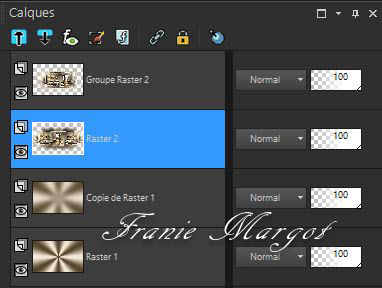
Étape 10.
Effets - Modules externes - Unlimited 2.0 - VM Toolbox - Instant Tile

Réglage - Flou - Flou gaussien - Rayon : 10
Propriétés du calque - Recouvrement
Résultat:

Étape 11.
Ouvrir le tube vvs-homem0006
Image - Redimensionner à 50% tous les calques décochés
Image - Miroir
Avec l'outil de sélection (K)
Position horiz : 0 - Position Y : -4 - On sort avec M
Étape 12.
Effets - Modules externes - MuRa´s Meister - Copies

Avec l'outil de sélection (K)
Position horiz : -14 - Position vert : 18 - On sort avec M
Réglage - Netteté - Davantage de netteté
Étape 13.
Vous placer sur le calque Raster 1
Édition - Copier
Édition - Coller comme une nouvelle image
Étape 14.
Nous avons ceci :


Étape 15.
Image - Ajouter des bordures symétriques de 1 pixel Couleur #000000
Sélections - Sélectionner tout
Image - Ajouter des bordures symétriques de 50 pixels Couleur #ffffff
Sélections - Inverser
Étape 16.
Avec image réservée (en mémoire)
Copier - Coller dans la sélection
Effets - Modules externes - Unlimited 2.0 - Graphics Plus - Cross Shadow

Étape 17.
Effets - Effets de réflexion - Miroir rotatif
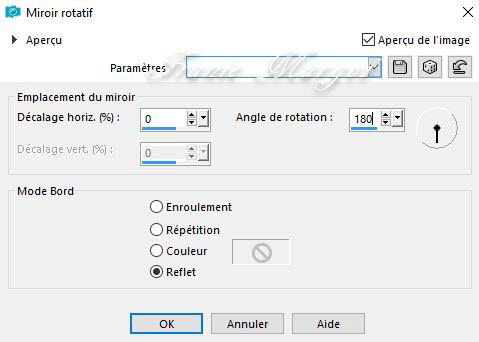
Réglage - Flou - Flou gaussien - Rayon : 50
Effets - Plugins - Unlimited 2.0 - Toadies - What Are You? ...

Étape 18.Effets - Effets de bords - Accentuer
Effets - Modules externes - AAA Frame - Foto Frame

Sélections - Désélectionner
Étape 19.
Ouvrir Drevers_misted_woman_353
Copier - Coller comme nouveau calque
Image - Redimensionner à 90% tous les calques décochés
Avec l'outil de sélection (K)
Position horiz : 540 - Position Y : 29 - On sort avec M
Réglage - Netteté - Davantage de netteté
Étape 20.
Ouvrir LTDStudio_LovingYou_Deco
Copier - Coller comme nouveau calque
Propriétés du calque - Luminance (H) - Opacité : 79%
Étape 21.
Ouvrir LovingYou_Text
Copier - Coller comme nouveau calque
Image - Redimensionner à 60% tous les calques décochés
Placer à votre convenance
Étape 22.
Enregistrer en JPG
******
Vous pouvez m'envoyer vos versions
Je me ferais un plaisir de les mettre sur la page * Vos Versions *
mon adresse : franiemargot@gmail.com
******
ou
Vous pouvez envoyer vos versions à : tesycariaga@gmail.com
******
Autre Version

le tube homme est détouré par mes soins
le tube femme de Ana Ridzi
******
 votre commentaire
votre commentaire
-
Par Franie margot le 9 Octobre 2021 à 18:08
Jennifer

Vous trouverez l'original en dessous
******
Ce tutoriel a été réalisé avec Psp X9
Mais peut être fait avec d’autres versions
******
Pour proposer mes tutoriels sur votre forum ou groupe
Merci de m’en faire la demande
******
Si vous publiez votre création sur un site ou blog
Merci de mettre un lien vers le tutoriel
Merci de votre compréhension
******
Les tubes que j'utilise pour mes tutoriels
Ont été reçus sur des groupes des auteurs des tubes
Dont j’ ai l’autorisation pour les employer
Ou
Ont été trouvés sur le net, par mes nombreuses recherches
Si un de ces tubes vous appartient, merci de me contacter
Pour que je puisse ajouter le lien vers votre site
******
Filtres utilisés
Mehdi - Waby Lab -
Unlimited 2.0 / FFGallery-C /Emission Mirror
Toadies / What Are You? -
Mura´s Meister / Perpective Tiling
Alien Skin Eye Candy 5: Impact/Perspective Shadow
******
Matériels utilisés
1 tube personnage de LB
1 tube misted paysage de SvB
1 preset, cliquer 2 fois dessus il se place dans le filtre
1 miroir - 1 déco - 1 texte
1 palettes des couleurs
2 filigranes
******
Palette de couleurs

Étape 1.
Dans Styles et textures
Mettre en premier plan, la couleur #c0bca4
En arrière-plan, la couleur #8c3b00

Étape 2.
Ouvrir une nouvelle image transparente de 900 x 600 pixels
Effets - modules externes - Mehdi - Wavy Lab

Calques - Dupliquer
Étape 3.
Réglage - Flou - Flou gaussien - Rayon : 40
Calques - Nouveau calque raster
Sélections - Sélectionner tout
Ouvrir le paysage misted SvB Trap 4
Étape 4.
Copier - Coller dans la sélection
Sélections - Désélectionner
Effets - Effets d'image - Mosaïque sans jointures

Réglage - Netteté - Davantage de netteté
Fusionner avec le calque du dessous
Étape 5.
Effets - Modules externes - Unlimited 2.0 - Filter Factory Gallery C - Emission Mirror

Ouvrir à nouveau le paysage misted SvB Trap 4
Copier - Coller comme nouveau calque
Réglage - Netteté - Netteté
Étape 6.
Nous avons ceci :

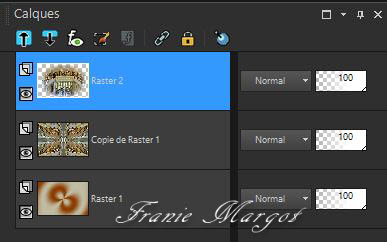
Étape 7.
Cliquer sur l'outil Sélectionner (K)
Position horiz : 40 - Position vert : -34 - On sort avec M
Vous placez sur le calque Raster Copie 1 - le centre
Calques - Dupliquer
Effets - Modules externes - Mura´s Meister - Perspective Tiling

Réglage - Netteté - Netteté
Étape 8.
De nouveau
Vous placez à nouveau sur le calque Copie de raster 1 - le 2ème. en partant du bas
Réglage - Flou - Flou de mouvement

Résultat:

Étape 9.
Nous sommes situés sur le calque au-dessus de tout - Raster 2
Effets - Effets de réflexion - Miroir rotatif

Étape 10.
CRÉER L'IMAGE DANS LE MIROIR
1.
Ouvrir - Image_Mirror
Fenêtre - Dupliquer - Fermer l'original
Calques - Nouveau calque raster
Ouvrir - 3545 - JLo - LB TUBES (dans ce cas, vous ajoutez votre tube)
Copier - Coller dans la sélection
2.
Sélections - Désélectionner
Propriétés du calque - Opacité : 40%
(vous donnez ici l'opacité qui est nécessaire - cela dépendra du tube)
Effets - Modules externes - FM Tile Tools - Blend Emboss

Fusionner les calques visibles
3.
Résultat:

FIN DE CRÉATION DE L'IMAGE DANS LE MIROIR
Étape 11.
Copier
Dans l'image de travail - Coller comme nouveau calque
Image - Redimensionner à 85% tous les calques décochés
Étape 12.
Cliquer sur l'outil Sélectionner (K)
Position horiz : 30 - Position vert : 149 - On sort avec M
Réglage - Netteté - Netteté
Effets - Modules externes - Alien Skin Eye Candy 5: Impact - Perspective Shadow -
Drop Shadow, Blurry

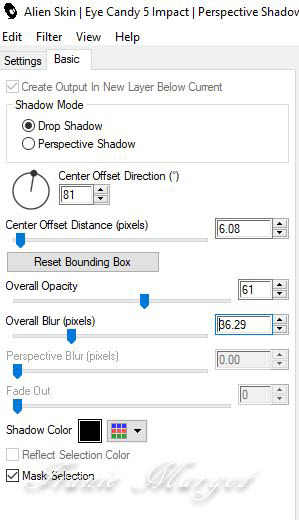
Étape 13.
De nouveau
Effets - Modules externes - Alien Skin Eye Candy 5: Impact - Perspective Shadow -
Jennifer_01


Effets - Effets de réflexion - Miroir rotatif en mémoire
Étape 14.
Vous placez sur le calque Raster 1
Copier - Coller comme une nouvelle image - Minimiser
Étape 15.
Nous avons ceci :


Étape 16.
Image - Ajouter des bordures symétriques de 1 pixel Couleur # 000000
Sélections - Sélectionner tout
Image - Ajouter des bordures symétriques de 45 pixels Couleur #ffffff
Sélections - Inverser
Étape 17.
Avec l'image réservée
Copier - Coller dans la sélection
Réglage - Flou - Flou gaussien - Rayon : 40
Étape 18.-
Effets - Modules externes - Unlimited 2.0 - Toadies - What Are You ?...
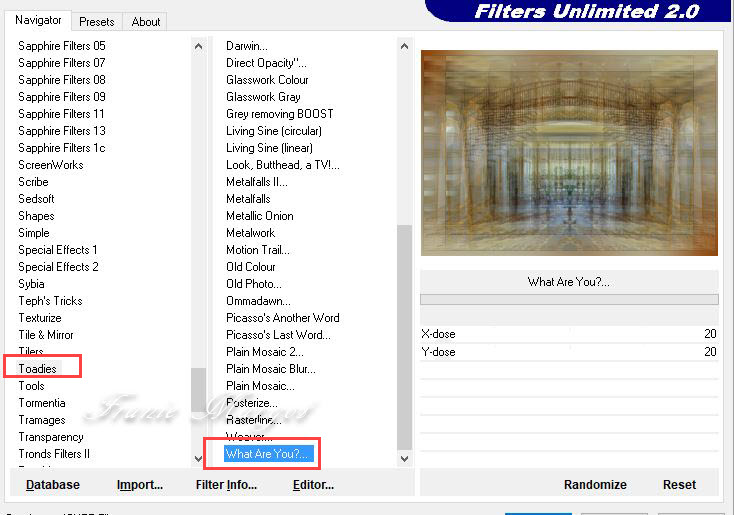
Effets - Modules externes - FM Tile Tools - Blend Emboss en mémoire
Effets - Modules externes - AAA Frames - Foto Frame
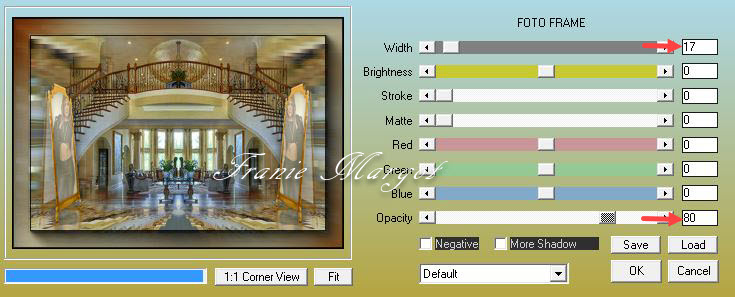
Sélections - Désélectionner
Étape 19.
Ouvrir LTDstudio_Jennifer_Deco
Copier - Coller comme nouveau calque
Cliquer sur l'outil Sélectionner (K)
Position horiz : 79 - Position vert : 437 - On sort avec M
Étape 20.
Ouvrir le tube 3545 - JLo - LB TUBES
Copier - Coller comme nouveau calque
Cliquer sur l'outil Sélectionner (K)
Position horiz : 317 - Position vert : 57 - On sort avec M
Effets - Modules externes - Alien Skin Eye Candy 5: Impact - Perspective Shadow -
Drop Shadow, Blurry

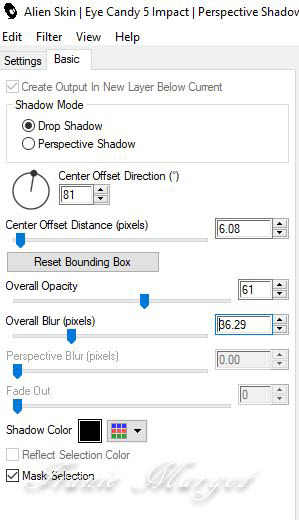
Réglage - Netteté - Davantage de netteté
Étape 21.
Ouvrir - LTDStudio_Jennifer_Texto
Copier - Coller comme nouveau calque
Placez à votre convenance
Ajouter votre signature
Fusionner les calques visibles
Étape 22.
Enregistrer en JPG
Image - Redimensionner à 900 pixels
Ajuster - Netteté - Masque de flou
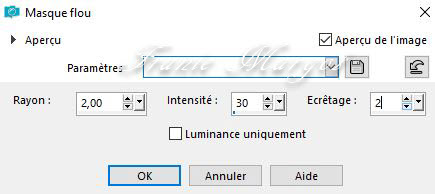
******
Vous pouvez m'envoyer vos versions
Je me ferais un plaisir de les mettre sur la page * Vos Versions *
mon adresse : franiemargot@gmail.com
******
Autre version
les tubes (misted et vase) sont détourés par mes soins ici
le personnage trouvé sur le net
******
Vos versions voir ici
 votre commentaire
votre commentaire
-
Par Franie margot le 29 Septembre 2021 à 11:29
You Are Love
(Tu es un amour)

Vous trouverez l'original en dessous
******
Ce tutoriel a été réalisé avec Psp X9
Mais peut être fait avec d’autres versions
******
Pour proposer mes tutoriels sur votre forum ou groupe
Merci de m’en faire la demande
******
Si vous publiez votre création sur un site ou blog
Merci de mettre un lien vers le tutoriel
Merci de votre compréhension
******
Les tubes que j'utilise pour mes tutoriels
Ont été reçus sur des groupes des auteurs des tubes
Dont j’ ai l’autorisation pour les employer
Ou
Ont été trouvés sur le net, par mes nombreuses recherches
Si un de ces tubes vous appartient, merci de me contacter
Pour que je puisse ajouter le lien vers votre site
******
Filtres utilisés
MuRa's Meister - Perspective Tiling / Copies / Pole Transform
Unlimited 2.0 - Tramage / Panel Stripes
Tramages - Gradiant/Spokes Radio Maker
Tramage - MovingScreen...
Toadies - What Are You?...
Alien Skin Eye Candy 5: Impact - Perspective Shadow
******
Matériels utilisés
1 tube misted personnage de Drevers
1 tube misted déco de Drevers
1 tube déco de LTDStudio
1 préset, cliquer 2 fois dessus il se place dans le filtre
1 masque d'Edith - 1 masque de Narah
1 pinceau
3 sélections à placer dans le dossier Sélections de votre PSP
1 signature
1 palette des couleurs

******
Étape 1.
Dans Styles et textures
Placer en avant plan le dégradé Linéaire *gris*
En arrière plan la couleur #000000


Étape 2.
Ouvrir une nouvelle image transparente de 900 x 600 pixels
Verser la couleur d'arrière-plan #000000
Calques - Nouveau calque raster
Verser le dégradé Linéaire
Étape 3.
Ouvrir le masque Edith 29 - Minimiser
Calques - Nouveau calque de masque à partir d'une image

Réglage - Netteté - Davantage de netteté
Fusionner le groupe
Étape 4.
Nous avons ceci


Étape 5.
Sélections - Charger la sélection à partir du disque - YouAreLove_sel_1

Calques - Nouveau calque raster
Ouvrir Drevers_misted_deco_01
Étape 6.
Copier - Coller dans la sélection
Sélections - Désélectionner
Réglage - Netteté - Davantage de netteté
Étape 7.
Effets - Modules externes - MuRa´s Meister - Copies

Effets - Effets de réflexion - Miroir rotatif

Résultat

Étape 8.
Vous placez sur le calque Raster 1
Effets - Modules externes - Unlimited 2.0 - Tramages - Panel Stripes
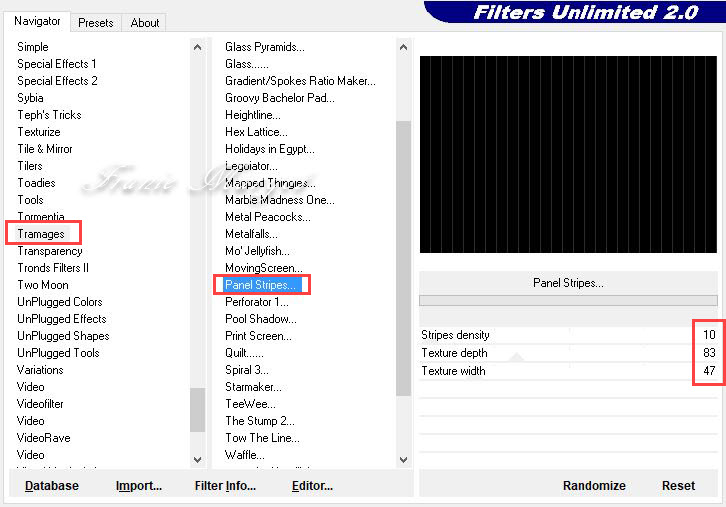
Vous placez sur le calque Groupe Raster 2 - celui avec le masque
Effets - Modules externes- Illimité 2.0 - Tramages - Gradient/Spokes Ratio Maker

Étape 9.
Effets - Effets de réflexion - Miroir rotatif en mémoire
Effets - Effets de bords - Accentuer davantage
Étape 10.
De nouveau
Ouvrir Drevers_misted_deco_01
Copier - Coller comme nouveau calque
Calques - Réorganiser - Placer en haut de la pile
Étape 11.
Effets - Modules externes - MuRa´s Meister - Pole Transform

Avec l'outil Sélectionner (K)
Position horiz : 0 - Position Y : -130 - On sort avec M
Effets - Effets de réflexion - Miroir rotatif en mémoire
Étape 12.
Réglage - Netteté - Davantage de netteté
Effets - Effets de textures - Mosaïque de verre

Résultat

Vous placez sur le calque Raster 1
Calques - Dupliquer
Effets - Modules externes - MuRa´s Meister - Perspective Tiling

Étape 13.
Nous avons ceci


Étape 14.
Vous placez sur le calque Groupe de Raster 2 - le centre
Sélections - Charger la sélection à partir du disque - YouAreLove_sel_3

Calques - Nouveau calque raster
Remplir la sélection avec la couleur #3c3c3cm
Sélections - Modifier - Réduire de 10 pixels
Étape 15.
Calques - Nouveau calque raster
Ouvrir Drevers_misted_deco_01
Copier - Coller dans la sélection
Étape 16.
Réglage - Netteté - Davantage de netteté
Effets - Modules externes - Alien Skin Eye Candy 5: Impact - Glass - Clear par défaut
Sélections - Désélectionner
Fusionner avec le calque du dessous
Étape 17.
Avec l'outil Sélectionner (K)
Position horiz : 2 - Position vert : 360 - On sort avec M
Effets - Modules externes - MuRa´s Meister - Copies

Effets - Effets de réflexion - Miroir rotatif

Étape 18.
Nous avons ceci


Étape 19.
Ouvrir Drevers_misted_couple_3
Copier - Coller comme nouveau calque
Calques - Réorganiser - Déplacer vers le haut
Propriétés du calque - Luminance (H) - Opacité : 85%
Étape 20.
Avec l'outil Sélectionner (K)
Position horiz : 215 - Position vert : 152 - On sort avec M
Réglage - Netteté - Davantage de netteté
Résultat

Étape 21.
Ouvrir LTDStudio_YouAreLove_Deco_1
Copier - Coller comme nouveau calque
Avec l'outil sélectionner (K)
Position horiz : 22 - Position vert : 277 - On sort avec M
Étape 22.
Vous placer en haut de la pile des calques
Calques - Nouveau calque raster
Sélections - Charger la sélection à partir du disque - YouAreLove_sel_2

Remplir la sélection avec la couleur #3c3c3c
Effets - Modules externes - Unlimited 2.0 - Tramages - MovingScreen
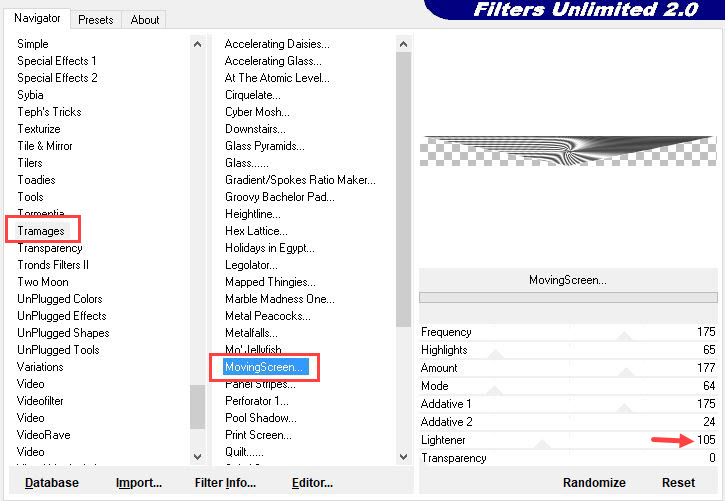
Étape 23.
Effets - Effets de réflexion - Miroir rotatif

Sélections - Désélectionner
Effets - Moules externes - Alien Skin Eye Candy 5: Impact - Perspective Shadow -
LTDStudio_YouAreLove_01

Étape 24.
Nous avons ceci

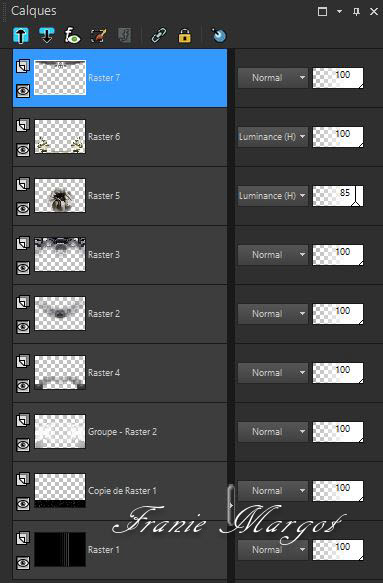
Étape 25.
Vous placez sur le calque Raster 1
Edition - Copier - Coller comme une nouvelle image
Dans l'image de travail
Fusionner les calques visibles
Étape 26.
Calques - Nouveau calque raster
Verser la couleur #969696
Ouvrir NarahsMasks_1507 - Minimiser
Calques - Nouveau calque de masque à partir d'une image

Étape 28.
Calques - Dupliquer
Fusionner le groupe
Réglage - Netteté - Davantage de netteté
Image - Ajouter des bordures symétriques de 1 pixel Couleur #000000
Étape 29.
Sélections - Sélectionner tout
Image - Ajouter des bordures symétriques de 50 pixels Couleur #000000
Sélection - Inverser
Reprendre image réservée
Copier
Étape 30.
Sur l'image du travail - Coller dans la sélection
Ajuster - Flou - Flou gaussien - Rayon : 50
Effets - Modules externes - Unlimited 2.0 - Toadies - What Are You? ...
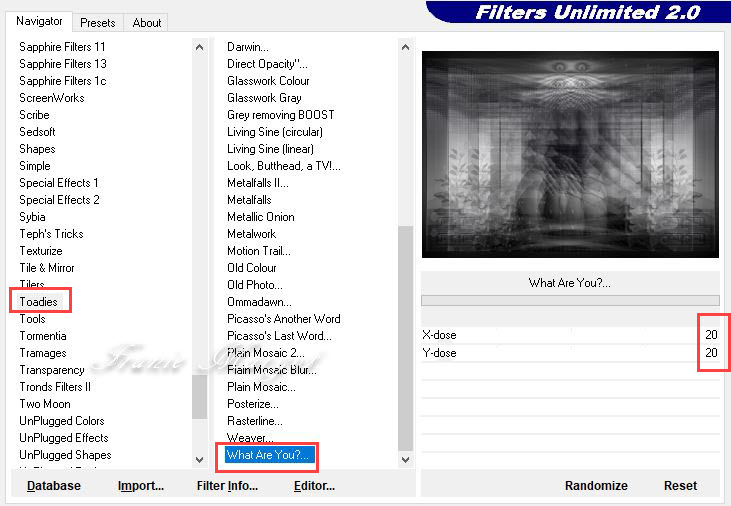
Réglage - Netteté - Davantage de netteté
Sélections - Désélectionner
Étape 31.
Ouvrir You_are_Love1 (le pinceau)
Edition - Exporter - Pinceau personnalisé

Au premier plan la couleur #ffffff
Avec l'outil Pinceau et ces valeurs

Étape 31.
Calques - Nouveau calque raster
On appuie 3 fois !
Placer à votre convenance
Signer votre travail
Image - Ajouter des bordures symétriques de 1 pixel Couleur #000000
Étape 32.
Enregistrer en JPG
******
Vous pouvez m'envoyer vos versions
Je me ferais un plaisir de les mettre sur la page * Vos Versions *
mon adresse : franiemargot@gmail.com
******
ou
Vous pouvez envoyer vos version à : tesycariaga@gmail.com
******
Autre version

le tube est de Ana Ridzi
******
 votre commentaire
votre commentaire
-
Par Franie margot le 26 Septembre 2021 à 18:05
I wish You
(Je te souhaite)

Vous trouverez l'original en dessous
******
Ce tutoriel a été réalisé avec Psp X9
Mais peut être fait avec d’autres versions
******
Pour proposer mes tutoriels sur votre forum ou groupe
Merci de m’en faire la demande
******
Si vous publiez votre création sur un site ou blog
Merci de mettre un lien vers le tutoriel
Merci de votre compréhension
******
Les tubes que j'utilise pour mes tutoriels
Ont été reçus sur des groupes des auteurs des tubes
Dont j’ ai l’autorisation pour les employer
Ou
Ont été trouvés sur le net, par mes nombreuses recherches
Si un de ces tubes vous appartient, merci de me contacter
Pour que je puisse ajouter le lien vers votre site
******
Filtres utilisés
Mehdi - Wavy Lab
Unlimited 2.0 - VM Toolbox - Metal Frame
MuRa's Meister Seamless - Emboss At Alpha
Toadies - What are You
&Bkg Designer sf10 I - Cruncher
Tramage - Pool Shadow
Alien skin Eye candy 5 - Impact - Glass / Perspective Shadow
MuRa's Meister - Copies
******
Matériels utilisés
1 tube misted personnage de Drevers
2 tubes misted (paysage - fleurs) de Drevers
1 préset, cliquer 2 fois dessus il se place dans le fitre
1 déco - 1 texte
2 sélections à placer dans le dossier Sélections de votre PSP
1 palette des couleurs
1 signature
******
Palette des couleurs

#d6b85a - #685622 - #2f260f
Étape 1.
Dans Styles et textures
Mettre en premier plan, la couleur #d6b85a
En arrière-plan, la couleur #685622
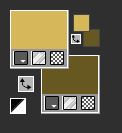
Étape 2.
Ouvrir une nouvelle image transparente de 900 x 600 pixels
Effets - Modules externes - Mehdi - Wavy Lab
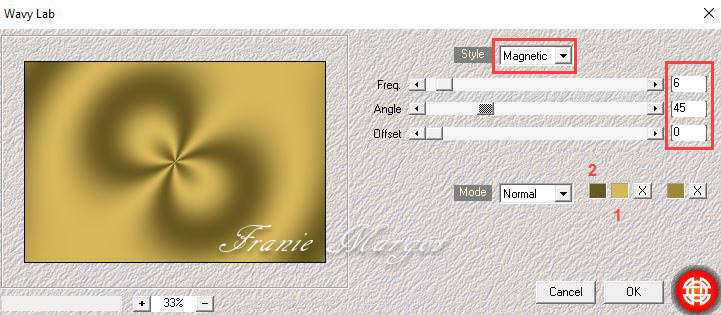
Réglage - Flou - Flou gaussien - Rayon : 50
Étape 3.
Effets - Modules externes - Unlimited 2.0 - VM Toolbox - Metal frame

Calques - Nouveau calque raster
Sélections - Charger la sélection à partir du disque - WhishYou_sel_1

Étape 4.
Ouvrir - Drevers_misted_landscape_28
Copier - Coller dans la sélection
Sélections - Désélectionner
Étape 5.
Sélections - Charger la sélection à partir du disque - WhishYou_sel_2

Vous placez sur le calque Raster 1
Sélections - Transformer la sélection en calque
Calques - Réorganiser - Placer en haut de la pile
Étape 6.
Sélections - Modifier - Contracter de 10 pixels
Calques - Nouveau calque raster
Ouvrir - Drevers_misted_couple_46 - Vous avez déjà la sélection
Copier - Coller dans la sélection
Étape 7.
Réglage - Netteté - Davantage de netteté
Effets - Modules externes - Alien Skin Eye Candy 5: Impact - Glass -
Clear with Reflexion

Réglage - Netteté - Netteté
Étape 8.
Sélections - Désélectionner
Vous placez sur le calque du dessous
Effets - Modules externes - Unlimited 2.0 - MuRa´s Seamless - Emboss at Alpha

Étape 9.
Vous placez sur le calque du dessus Raster 2
Fusionner avec le calque du dessous
Effets - Effets 3D - Ombre
0 / 0 / 75 / 30,00 - Couleur #2f260f
Étape 10.
Effets - Modules externes - MuRa´s Meister - Copies

Effets - Effets de réflexion - Miroir rotatif

Étape 11.
Nous avons ceci


Étape 12.
Calques - Dupliquer
Sur le calque du dessous
Effets - Modules externes - Unlimited 2.0 - Toadies - What Are You?...
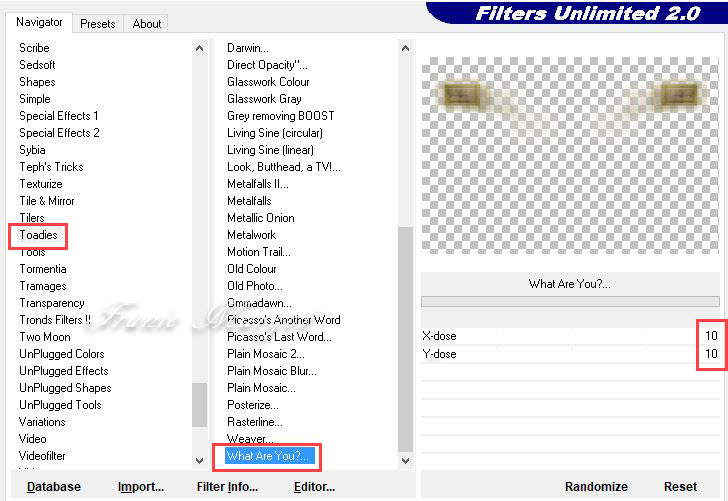
Effets - Effets de bords - Accentuer
Vous placez sur le calque dessus
Fusionner avec le calque du dessous
Étape 13.
Effets - Modules externes - Alien Skin Eye Candy 5: Impact - Perspective Shadow -
LTDStudio_WishYou_01

Étape 14.
Ouvrir - Drevers_misted_flowers
Copier - Coller comme nouveau calque
Image - Redimensionner à 60% tous les calques décochés
Avec l'outil Sélectionner (K)
Position horiz : 188 - Position vert : 261 - On sort avec M
Étape 15.
Propriétés du calque - Luminance (H)
Réglage - Netteté - Davantage de netteté
Ouvrir - Drevers_misted_couple_46 - Supprimer la sélection
Copier - Coller comme nouveau calque
Étape 16.
Image - Redimensionner à 90% tous les calques décochés
Avec l'outil Sélectionner (K)
Position horz : -2 - Position vert : -3 - On sort avec M
Réglage - Netteté - Davantage de netteté
Calques - Dupliquer
Étape 17.
Image - Miroir - Miroir horizontal
Propriétés du calque - Recouvrement - Opacité : 65%
Effets - Effets de bords - Accentuer
Étape 18.
Fusionner les calques visibles
Image - Ajouter des bordures symétriques de 1 pixel - Couleur #685622
Sélections - Sélectionner tout
Image - Ajouter des bordures symétriques de 50 pixels - Couleur #d6b85a
Étape 19.
Sélections - Inverser
Effets - Modules externes - Unlimited 2.0 - Tramage - Pool Shadow

Effets - Modules externes - Unlimited 2.0 - & Bkg Designer sf10 I - Cruncher

Effets - Effets de bords - Accentuer
Étape 20.
Effets - Modules externes - Unlimited 2.0 - VM Toolbox - Metal Frame
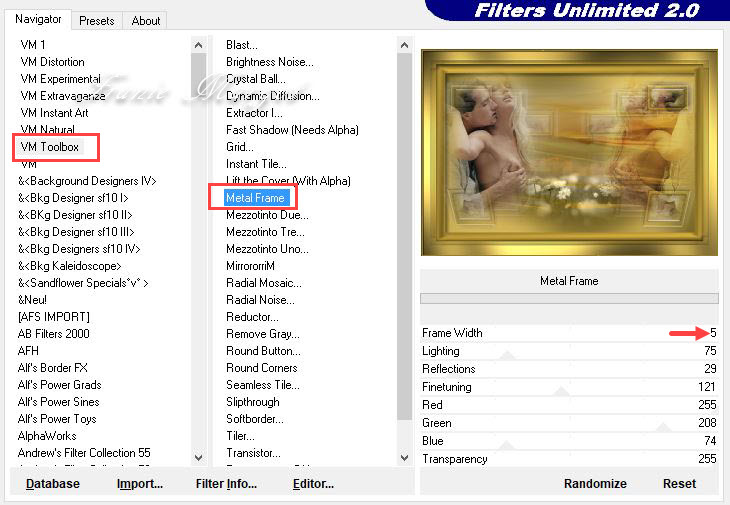
Étape 21.
Ouvrir - LTDStudio_WishYou_Deco
Copier - Coller en tant que nouveau calque - il est en place
Étape 22.
Ouvrir - LTDStudio_WishYou_Text
Copier - Coller comme nouveau calque
Placer à votre convenance
Image - Ajouter des bordures symétriques de 50 pixels - Couleur #d6b85a
Étape 23.
Enregistrer en JPG
******
Vous pouvez envoyer vos version à : tesycariaga@gmail.com
******
 votre commentaire
votre commentaire
-
Par Franie margot le 25 Septembre 2021 à 14:38
Angel of the Night
(Ange de la nuit)

Vous trouverez l'original en dessous
******
Ce tutoriel a été réalisé avec Psp X9
Mais peut être fait avec d’autres versions
******
Pour proposer mes tutoriels sur votre forum ou groupe
Merci de m’en faire la demande
******
Si vous publiez votre création sur un site ou blog
Merci de mettre un lien vers le tutoriel
Merci de votre compréhension
******
Les tubes que j'utilise pour mes tutoriels
Ont été reçus sur des groupes des auteurs des tubes
Dont j’ ai l’autorisation pour les employer
Ou
Ont été trouvés sur le net, par mes nombreuses recherches
Si un de ces tubes vous appartient, merci de me contacter
Pour que je puisse ajouter le lien vers votre site
******
Filtres utilisés
Fm Tile Tools - Saturation Emboss / Blend Emboss
Flaming Pear - Flood
Eye Candy 4000 / Motion Trail
Unlimited 2.0 / Tramages / Pool Shadow
AAA Frames - Frame Works
******
Matériels utilisés
1 tube personnage de Drevers
1 tube misted paysage de LB
1 texture à mettre dans le dossier Textures de votre PSP
2 sélections à mettre dans le dossier Sélections de votre PSP
2 décos - 1 texte
1 palette des couleurs
1 signature
******
Palettes des couleurs

#f7e3be - #3e2d31 - #664c52 - #f1d191 - #000000
Étape 1.
Dans la palette des matériaux
Dans Styles et textures mettre en premier plan, la couleur #f7e3be
En d'arrière-plan, la couleur #3c2d31

Étape 2.
Ouvrir une nouvelle image transparente de 900 x 550 pixels
Verser la couleur d'arrière-plan #3c2d31
Calques - Nouveau calque raster
Verser la couleur de premier plan #f7e3be
Étape 3.
Ouvrir le masque - 073f08fa29 - Minimiser
Calques - Nouveau calque de masque à partir de l'image

Fusionner le groupe
Réglage - Netteté - Davantage de Netteté
Étape 4.
Nous avons ceci


Étape 5.
Ouvrir le tube misted paysage 2079 - muelle de Naples - LB TUBES
Vous placez sur le calque - Raster 1
Copier - Coller comme nouveau calque
Étape 6
Effets - Effets d'image - Mosaïque sans jointures

Effets - Modules externes - FM Tile Tools - Saturation Emboss
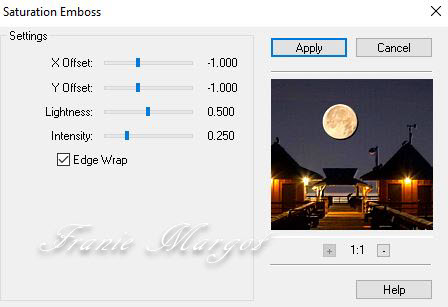
Edition - Répéter Saturation Emboss
Étape 7.
Effets - Modules externes - Flaming Pear - Flood

Résultat

Effets - Modules externes - FM Tile Tools - Saturation Emboss par défaut
Étape 8.
Vous placez en haut de la pile des calques
Calques - Nouveau calque raster
Sélections - Charger la sélection à partir du disque - Angel_sel_1

Verser dans la sélection - la couleur de premier plan #f7e3be
Sélections - Désélectionner
Étape 9.
Effets - Modules externes - Eye Candy 4000 - Motion Trail
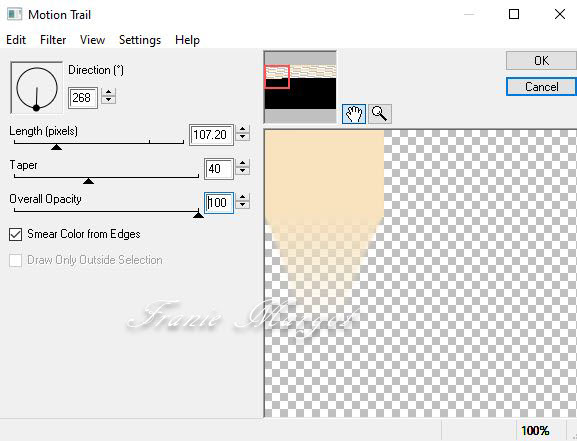
Effets - Effets de textures - Texture (grille)

Réglage - Netteté - Davantage de netteté
Étape 10.
Calques - Nouveau calque raster
Sélections - Charger la sélection à partir du disque - Angel_sel_2

Verser dans la sélection - la couleur de premier plan #f7e3be
Sélections - Désélectionner
Étape 11.
Effets - Modules externes - Eye Candy 4000 - Motion Trail en mémoire
Effets - Effets de textures - Texture en mémoire
Réglage - Netteté - Davantage de netteté
Étape 12.
Nous avons ceci


Étape 13.
Ouvrir - LTDStudio_AngelofNight_Deco
Copier - Coller comme nouveau calque
Avec l'outil Sélectionner (K) -Position horiz : 0 - Position vert : 75 - On sort avec M
Étape 14.
Ouvrir - LTDStudio_AngelofNight_Deco_1
Copier - Coller comme nouveau calque
Avec l'outil Sélectionner (K) -
Position horiz : 121 - Position vert : 4 - On sort avec M
Étape 15.
Ouvrir - LTDStudio_AngelofNight_Texto
Copier - Coller comme nouveau calque
Avec l'outil Sélectionner (K) -
Position horiz : 262 - Position vert : 18 - On sort avec M
Calques - Fusionner vers le bas - 2 fois !
Effets - Modules externes - FM Tile Tools - Blend Emboss par défaut
Résultat

Étape 16.
Ouvrir le tube personnage drevers_21
Copier - Coller comme nouveau calque
Image - Redimensionner à 70% tous les calques décochés
Étape 17.
Avec l'outil Sélectionner (K) -
Position horiz : 506 - Position vert : 0 - On sort avec M
Calques - Dupliquer
Sur le calque du dessous - Original
Réglage - Flou - Flou de mouvement

Étape 18.
Sur le calque au dessus
Réglage - Netteté - Netteté
Étape 19.
Nous avons ceci
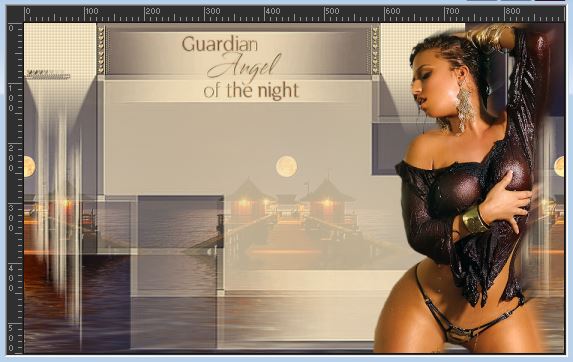

Étape 20.
Image - Ajouter des bordures symétriques de 1 pixel - couleur #000000
Sélections - Sélectionner tout
Image - Ajouter des bordures symétriques de 30 pixels - couleur #664c52
Sélections - Inverser
Effets - Modules externes - Unlimited 2.0 - Tramages - Pool Shadow

Étape 21.
Sélections - Sélectionner tout
Image - Ajouter des bordures symétriques de 1 pixel - couleur #000000
Sélections - Sélectionner tout
Image - Ajouter des bordures symétriques de 40 pixels - couleur #f1d191
Sélections - Inverser
Effets - Modules externes - Unlimited 2.0 - Tramages - Pool Shadow en mémoire
Étape 22.
Effets - Modules externes - AAA frame - Frame Works

Sélections - Désélectionner
Étape 23.
Reprendre le tube personnage drevers_21
Copier - Coller comme nouveau calque
Image - Miroir - Miroir horizontal
Image - Redimensionner à 86% tous les calques décochés
Étape 24.
Avec l'outil Sélectionner (K) -
Position horiz : -61 - Position vert : 7 - On sort avec M
Propriétés du calque - Recouvrement
Réglage - Netteté - Davantage de netteté
Calques - Fusionner tout (Aplatir)
Étape 25.
Enregistrer en JPG
******
Vous pouvez envoyer vos version à : tesycariaga@gmail.com
******
Autre Version

le tube femme de Dreves
******
 votre commentaire
votre commentaire
-
Par Franie margot le 23 Septembre 2021 à 08:48
Kendra

Vous trouverez l'original en dessous
******
Ce tutoriel a été réalisé avec Psp X9
Mais peut être fait avec d’autres versions
******
Pour proposer mes tutoriels sur votre forum ou groupe
Merci de m’en faire la demande
******
Si vous publiez votre création sur un site ou blog
Merci de mettre un lien vers le tutoriel
Merci de votre compréhension
******
Les tubes que j'utilise pour mes tutoriels
Ont été reçus sur des groupes des auteurs des tubes
Dont j’ ai l’autorisation pour les employer
Ou
Ont été trouvés sur le net, par mes nombreuses recherches
Si un de ces tubes vous appartient, merci de me contacter
Pour que je puisse ajouter le lien vers votre site
******
Filtres utilisés
Mehdi - Wavy Lab 1.1
MuRa's Meister - Perspective Tiling / Copies
Unlimited 2.0 - & <Bkg Designer sf10 I> Croststitch
Graphics Plus - Quick Tile I
AAA Frames - Foto Frame
Alien Skin Eye Candy 5 - Impact / Perspective Shadow
******
Matériels utilisés
1 tube personnage de Luz Cristina
1 tube misted paysage de Luz Cristina
2 tubes ecran de pepeirina
1 texte
2 présets, cliquer 2 fois dessus il s'installe dans le filtre
1 gradient à mettre dans le dossier Dégradés de votre PSP
2 sélections à mettre dans le dossier Sélectoions de votre PSP
1 palettes des couleurs
2 filigranes
******
Palette de couleurs

Étape 1.
Dans Styles et textures
Mettre en premier plan, la couleur #cac332
En arrière-plan, la couleur #ed9200
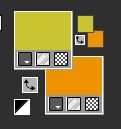
Étape 2.
Ouvrir une nouvelle image transparente de 900 x 600 pixels
Effets - Modules externes - Mehdi - Wavy Lab
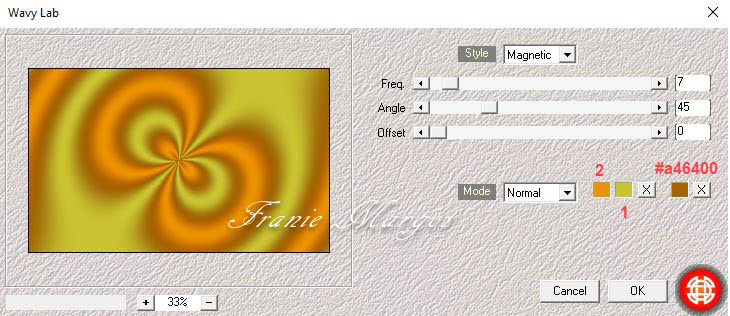
Calques - Dupliquer
Étape 3.
Réglage - Flou - Flou gaussien - Rayon : 40
Calques - Nouveau calque raster
Sélections - Sélectionner tout
Ouvrir le tube misted paysage 6452-Luz Cristina
Copier
Étape 4.
Coller dans la sélection
Sélections - Désélectionner
Fusionner avec le calque du dessous
Effets - Effets d'image - Mosaïque sans jointures

Étape 5.
Réglage - Flou - Flou de mouvement
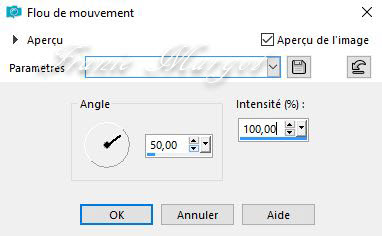
Edition - Répéter le flou de mouvement
Résultat:

Effets - Effets de bords - Accentuer davantage
Effets - Effets de réflexion - Miroir rotatif

Étape 6.
Calques - Dupliquer
Effets - Modules externes - MuRa´s Meister - Perspective Tiling
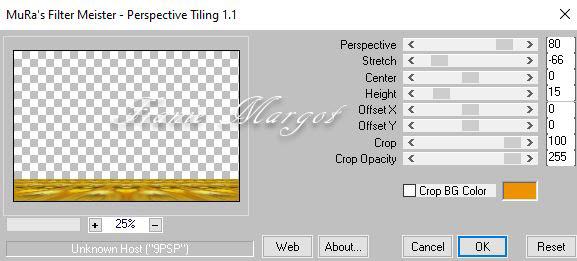
Effets - Effets 3D - Ombre portée
0 / 0 / 60 / 30,00 - Couleur #3e2500
Étape 7.
Préparer un dégradé Linéaire Kendra-01 comme en dessous

Calques - Nouveau calque raster
Sélections - Charger la sélection à partir du disque - kendra_sel_1
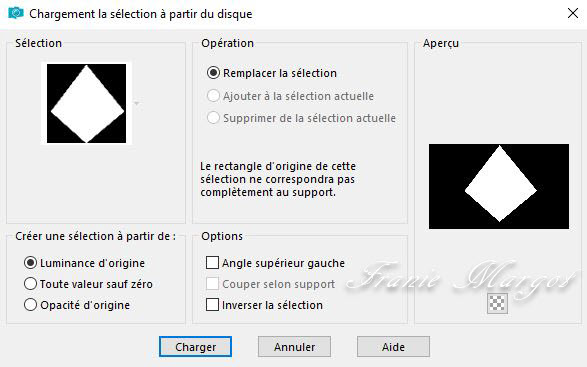
Étape 8.
Outil - Pot de peinture - Abaissez l'opacité à 70 %
Verser le dégradé Linéaire
N'oublier pas de remettre l'opacité du pot de peinture à 100 % !
Effets - Modules exxternes - Unlimited 2.0 - & <Bkg Designer sf10 I> - Crosstitch

(l'effet ne se voit pas dans la capture, il se voit plus tard)
Calques - Nouveau calque raster
Ouvrir le tube personnage 6828-Luz Cristina
Étape 9.
Copier - Coller dans la sélection
Sélections - Désélectionner
Réglage - Netteté - Davantage de netteté
Propriétés du calque - Lumière dure
Étape 10.
Nous avons ceci :

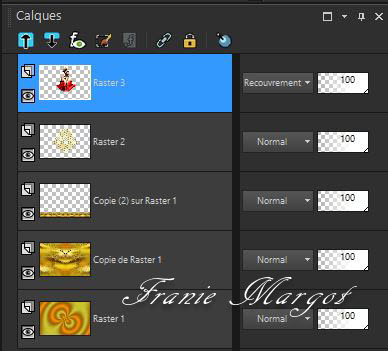
Étape 11.
Fusionner avec le calque du dessous
Effets - Modules externes - MuRa´s Meister - Copies

Cliquez 2 fois sur " 1 / n Fade Out "
Avec l'outil Sélectionner (K) -
Position horiz : 0 - Position vert : -20 - On sort avec M
Résultat:

Étape 12.
Calques - Dupliquer
Image - Miroir - Miroir horizontal
De nouveau
Calques - Dupliquer
Avec l'outil Sélectionner (K)
Position horiz : 236 - Position vert : -40 - On sort avec M
Image - Redimensionner à 85% tous les calques décochés
Étape 13.
Fusionner avec le calque du dessous - 2 fois !
Résultat:

Étape 14.-
Effets - Modules externes - Alien Skin Eye Candy 5: Impact - Perspective Shadow
- LTDStudio_Kendra_01
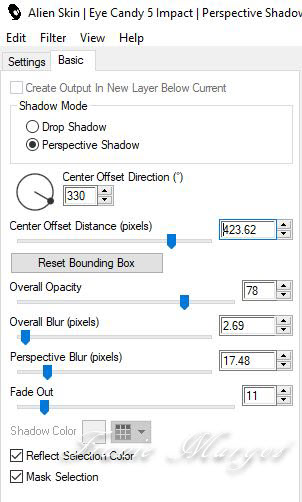
Étape 15.
Image - Miroir - Miroir horizontal
Effets - Modules externes - Alien Skin Eye Candy 5: Impact - Perspective Shadow
Identique aux valeurs ci-dessus
De nouveau
Image - Miroir - Miroir horizontal
Calques - Opacité à 71%
Réglage - Netteté - Netteté
Étape 16.
Nous avons ceci :


Étape 17.
Édition - Copie spéciale - Copier avec fusion
Edition - Coller comme une nouvelle image - nous continuons à travailler sur cette image !
Reprendre le tube 6828-Luz Cristina
Copier - Coller comme un nouveau calque
Étape 18.
Image - Redimensionner à 75% tous les calques décochés
Avec l'outil Sélectionner (K)
Position horiz : 206 - Position vert : 86 - On sort avec M
Effets - Effets 3D - Ombre portée
0 / 0 / 100 / 40,00 - Couleur #3e2500
Réglage - Netteté - Netteté
Étape 19.
Calques - Fusionner tout (Aplatir) - nous le mettons de côté pour le moment
Nous revenons à notre image de travail
Ouvrir - lcdmonitor_peperina28042010
REMARQUE : vous disposez de l'original à colorier à votre convenance -
(Ajuster - Teinte et Saturation - Couleur ou Color Efex Pro 3.0 Complete)
Copier - Coller comme nouveau calque
Étape 20.
Image - Redimensionner à 55% tous les calques décocher
Avec l'outil Sélectionner (K)
Position horiz : 5 - Position vert : 295 - On sort avec M
Réglage - Netteté - Netteté
Sélections - Charger la sélection à partir du disque - Kendra_sel_2

Étape 21.
Sélections - Modifier - Agrandir 1 pixel
Calques - Nouveau calque raster
Reprendre l'image précédemment enregistrée
Copier - Coller dans la sélection
Sélections - Désélectionner
Étape 22.
Réglage - Netteté - Netteté
Fusionner avec le calque du dessous
Effets - Effets 3D - Ombre portée
0 / 0 / 80 / 30,00 - Couleur #3e2500
Étape 23.
Nous avons ceci :

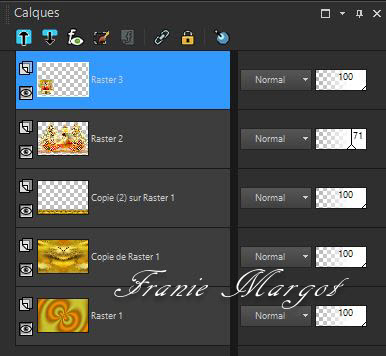
Étape 24.
Effets - Modules externes - MuRa´s Meister - Copies

Cliquez 1 fois sur " 1 / n Fade Out "
Effets - Effets de réflexion - Miroir rotatif

Étape 25.
Effets - Modules externes - Alien Skin Eye Candy 5: Impact - Perspective Shadow
LTDStudio_Kendra_01 (voir étape 14)
Image - Miroir - Miroir horizontal
Effets - Modules externes - Alien Skin Eye Candy 5: Impact - Perspective Shadow -
LTDStudio_Kendra_01
De nouveau
Image - Miroir - Miroir horizontal
Étape 26.
Vous placer sur le calque Raster 1
Edition - Copier
Edition - Coller comme nouvelle image
Dans l'image de travail
Image - Ajouter des bordures symétriques de 1 pixel Couleur #000000
Sélections - Sélectionner tout
Image - Ajouter des bordures symétriques de 45 pixels Couleur #ffffff
Sélection - Inverser
Étape 27.
Reprendre l'image (Raster 1)
Copier - Coller dans la sélection
Réglage - Flou - Flou gaussien - Rayon : 40
Sélections - Transformer la sélection en calque
Étape 28.
Effets - Modules externes - Unlimited 2.0 - Graphics Plus - Quick Tile I

Effets - Effets de bords - Accentuer
Étape 29.
Effets - Modules externes - AAA Frames - Foto Frame

Effets - Effets de réflexion - Miroir rotatif

Image - Rotation à droite
Effets - Effets de réflexion - Miroir rotatif - Mêmes valeurs précédentes
Image - Rotation à gauche
Sélections - Désélectionner
Étape 30.
Reprendre le tube 6828-Luz Cristina
Copier - Coller comme nouveau calque
Image - Miroir - Miroir horizontal
Étape 31.
Image - Redimensionner à 85% tous les calques décochés
Avec l'outil Sélectionner (K)
Position horiz : 220 - Position vert : 64 - On sort avec M
Réglage - Netteté - Netteté
Calques - Dupliquer
Étape 32.
Sur le calque du dessous - Original
Réglage - Flou - Flou de mouvement

De nouveau
Réglage - Flou - Flou de mouvement

Effets - Effets de bords - Accentuer
Étape 33.
Propriétés du calque - Lumière dure ou autre
Vous placer sur le calque du dessus
Effets - Modules externes - Alien Skin Eye Candy 5: Impact - Perspective Shadow
LTDStudio_Kendra_02

Étape 34.
Ouvrir - LTDStudio_Kendra_Texto
Copier - Coller comme nouveau calque
Placer à votre convenance
Ajouter votre signature
Ajouter le filigrane de Lady Tess
Image - Ajouter des bordures symétriques de 1 pixel Couleur #ed9200
Étape 35.
Enregistrer en JPG
Image - Redimensionner à 900 pixels
Réglage - Netteté - Masque de flou
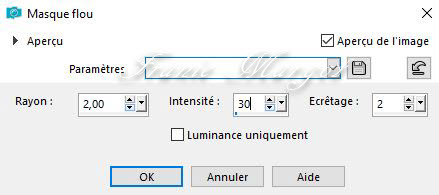
******
Vous pouvez m'envoyer vos versions
Je me ferais un plaisir de les mettre sur la page * Vos Versions *
mon adresse : franiemargot@gmail.com
******
Autre version

les tubes sont détourés par mes soins ici
******
Vos versions voir ici
 votre commentaire
votre commentaire
-
Par Franie margot le 4 Septembre 2021 à 08:25
Désolation

Vous trouverez l'original en dessous
******
Ce tutoriel a été réalisé avec Psp X9
Mais peut être fait avec d’autres versions
******
Pour proposer mes tutoriels sur votre forum ou groupe
Merci de m’en faire la demande
******
Si vous publiez votre création sur un site ou blog
Merci de mettre un lien vers le tutoriel
Merci de votre compréhension
******
Les tubes que j'utilise pour mes tutoriels
Ont été reçus sur des groupes des auteurs des tubes
Dont j’ ai l’autorisation pour les employer
Ou
Ont été trouvés sur le net, par mes nombreuses recherches
Si un de ces tubes vous appartient, merci de me contacter
Pour que je puisse ajouter le lien vers votre site
******
Filtres utilisés
Mehdi / Wavy Lab 1.1
Mura´s Meister / Copies
Eye Candy 4000 / Motion Trail
L in K landksiteofwonders / L in K´s Maxime
Unlimited 2.0 / Tramages / Pool Shadow / Toadies / What Are You ? ...
Alien Skin Eye Candy 5: Impact / Perspective Shadow
******
Matériels utilisés
3 tubes de Angel Star
1 dégradé à mettre dans le dossier Dégradés de votre PSP
3 sélections à mettre dans le dossier Sélections de votre PSP
1 préset - cliquer 2 fois dessus, il se place dans le filtre
2 décos
1 palette des couleurs
2 filigranes
******
Palette des couleurs
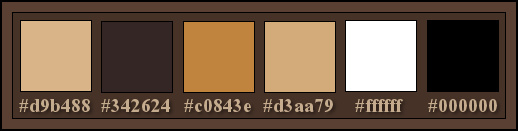
Étape 1.
Dans Styles et textures
Mettre en premier plan, la couleur #d9b488
En arrière-plan, la couleur #342624

Étape 2.
Ouvrir une nouvelle image transparente de 900 x 550 pixels
Effets - Modules externes - Mehdi - Wavy Lab 1.1

Calques - Dupliquer
Image - Miroir
Étape 3.
Réglage - Flou - Flou gaussien - Rayon : 40
Calques - Nouveau calque raster
Sélections - Sélectionner tout
Ouvrir AS Tube La87nd34-hy6
Étape 4.
Copier - Coller dans la sélection
Sélections - Désélectionner
Réglage - Netteté - Davantage de netteté
Étape 5.
Effets - Effets de réflexion - Miroir rotatif

Propriétés du calque - Lumière dure
Étape 6.
Nous avons ceci :


Étape 7.
Calques - Nouveau calque raster
Sélections - Charger la sélection à partir du disque - Desolation_sel_1

Ouvrir AS Tube La87nd34-hy4 - garder la sélection
Copier - Coller dans la sélection
Sélections - Désélectionner
Étape 8.
Effets - Effets géométriques - Cercle

Effets - Modules externes - MuRa´s Meister - Copies

Réglage - Netteté - Davantage de netteté
Étape 9.
Nous avons ceci


Étape 10.
Dans Styles et textures placer en avant plan
le dégradé « Laiton métallique » avec les valeurs suivantes :

Calques - Nouveau calque raster
Sélections - Charger la sélection à partir du disque - Desolation_sel_2

Verser le dégradé Linéaire dans la sélection
Étape 11.
Sélections - Désélectionner
Effets - Modules externes - Eye Candy 4000 - Motion Trail

Effets - Effets de textures - Textile

Étape 12.
Calques - Dupliquer
Image - Retourner
Fusionner avec le calque du dessous
Calques - Dupliquer
Étape 13.
Sur le calque du dessous - Original
Sélections - Charger la sélection à partir du disque - Desolation_sel_3

Sélections - Transformer la sélection en calque
Sélections - Désélectionner
Étape 14.
Effets - Modules externes - Eye Candy 4000 - Motion Trail

Calques - Dupliquer
Image - Miroir
Fusionner avec le calque du dessous
Étape 15.
Calques - Réorganiser - Déplacer 2 fois vers le bas
Effets - Effets de bords - Accentuer davantage
Étape 16.
Nous avons ceci :
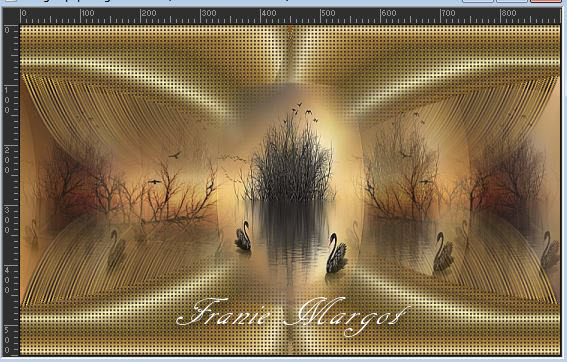

Étape 17.
Vous placer sur le calque en bas de la pile - Raster 1
Édition - Copier
Édition - Coller comme une nouvelle image - minimiser
Revenir sur votre travail
Fusionner les calques visibles
Étape 18.
Ouvrir LTDStudio_Desolation_Deco
Copier - Coller comme nouveau calque - elle est en place
REMARQUE : En fonction de vos couleurs, vous changez le mode de mélange
Étape 19.
Image - Ajouter des bordures symétriques de 1 pixel - Couleur #000000
Sélections - Sélections tout
Image - Ajouter des bordures symétriques de 50 pixels - Couleur #ffffff
Sélections - Inverser
Étape 20.
Reprendre l'image mise de côté
Copier - Coller dans la sélection
Réglage - Flou - Flou gaussien - Rayon : 60
Étape 21.
Effets - Modules externes - Unlimited 2.0 - Tramages - Pool Shadow

Effets - Modules externes - L en K landksiteofwonders - L en K's Maxime

Effets - Effets de réflexion - Miroir rotatif

Étape 22.
Effets - Modules externes - Unlimited 2.0 - Toadies - What Are You? ...

Réglage - Netteté - Davantage de netteté
Sélections - Désélectionner
Étape 23.
Ouvrir AS Tube BL78Gold7
Copier - Coller comme nouveau calque
Cliquer sur l'outil de sélectionner (K) avec les paramètres
Position horiz : 423 - Position vert : 48
Cliquer sur la lettre M pour quitter la sélection
Réglage - Netteté - Netteté
Étape 24.
Effets - Modules externes - Alien Skin Eye Candy 5: Impact - Perpective Shadow
- LTDStudio_Desolation_01

Réglage - Netteté - Netteté
Étape 25.
Ouvrir LTDStudio_Desolation_Text
Copier - Coller comme nouveau calque
Localisez où vous voulez
Image - Ajouter des bordures symétriques de 1 pixel - Couleur #000000
Étape 26.
Signer votre travail
Ajouter le filigrane de Lady Tess
Enregistrer en JPG
Image - Redimensionner à 900 pixels
Réglage - Netteté - Masque de flou

******
Vous pouvez m'envoyer vos versions
Je me ferais un plaisir de les mettre sur la page * Vos Versions *
mon adresse : franiemargot@gmail.com
******
Autre version
les tubes sont détourés par mes soins ici
******
Vos versions voir ici
 votre commentaire
votre commentaire
-
Par Franie margot le 18 Août 2021 à 10:10
Beauty in Blue
(Beauté en bleue)

Vous trouverez l'original en dessous
******
Ce tutoriel a été réalisé avec Psp X9
Mais peut être fait avec d’autres versions
******
Pour proposer mes tutoriels sur votre forum ou groupe
Merci de m’en faire la demande
******
Si vous publiez votre création sur un site ou blog
Merci de mettre un lien vers le tutoriel
Merci de votre compréhension
******
Les tubes que j'utilise pour mes tutoriels
Ont été reçus sur des groupes des auteurs des tubes
Dont j’ ai l’autorisation pour les employer
Ou
Ont été trouvés sur le net, par mes nombreuses recherches
Si un de ces tubes vous appartient, merci de me contacter
Pour que je puisse ajouter le lien vers votre site
******
Filtres utilisés
Mehdi / Wavy Lab / Sorting Tiles
Unlimited 2.0 / & <Bkg Designer sf10 I> / ALFs Border Mirror Bevel /
Tramages / Pool Shadow
AAA Frames / Photo Frame
Alien Skin Eye Candy 5 : Impact / Perspective Shadow
******
Matériels utilisés
1 tube de Luz Cristina
1 misted SvB Bergen
1 masque de Sharlimar
1 gradiente/Beauty_in_Blue-01 à mettre dans le dossier Dégradé de votre PSP
2 selections à mettre dans le dossier Sélections de votre PSP
1 Deco/LTDStudio_Beauty_in_Blue
1 texto/LTDStudio_Beauty_in_Blue
1 preset (cliquer 2 fois dessus il se place dans le filtre)
2 filigrannes
1 palette des couleurs
******
Palette des couleurs
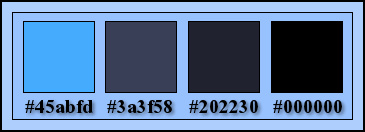
Étape 1.
Dans Style et textures
Mettre en avant plan la couleur #45abfd
En arrière plan la couleur #3a3f58
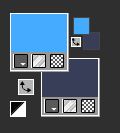
Étape 2.
Ouvrir une nouvelle image transparente de 900 x 600 pixels
Effets - Modules externes - Mehdi - Wavy Lab

Effets - Modules externes - Mehdi - Sorting Tiles

Effets - Effets de réflexion - Miroir rotatif

Étape 3.
Calques - Nouveau calque raster
Verser la couleur d'arrière-plan #3a3f58
Ouvrir le masque - masque65 - minimiser le
Calques - Nouveau calque de masque - À partir d'une image

Fusionner le groupe
Résultat:

Étape 4.
Préparer un dégradé Linéaire comme en dessous

On le laisse au premier plan
Calques - Nouveau calque raster
Étape 5.
Sélections - Charger la sélection à partir du disque - BeautyinBlue_sel_1
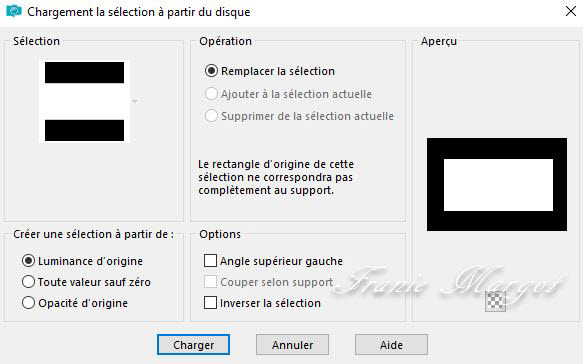
Verser le dégradé Linéaire
Réglage - Flou - Flou gaussien - Rayon : 40
Effets - Modules externes - Unlimited 2.0 - & <Bkg Designer sf10 I>
- ALFs Border Mirror Bevel

Étape 6.
Nous avons ceci :


Étape 7.
Sélections - Désélectionner
Effets - Effets Artistiques - Simili

Calques - Nouveau calque raster
Sélections - Charger la sélection à partir du disque - BeautyinBlue_sel_2
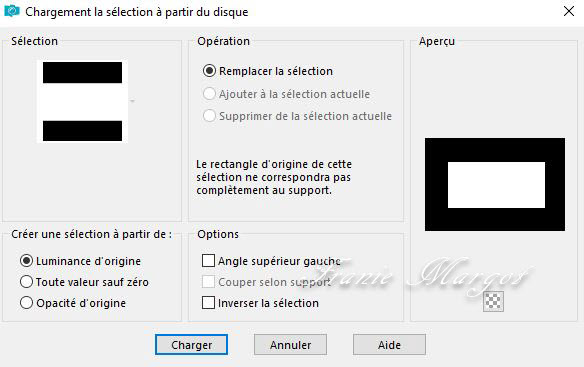
Étape 8.
Verser le dégradé Linéaire
Réglage - Flou - Flou gaussien - Rayon : 40
Ouvrir - SvB Bergen 1 misted
Copier - Coller comme nouveau calque
Sélections - Désélectionner
Étape 9.
Avec l'outil Sélectionner (K) -
Position horiz : 67 - Position vert : 79 - On sort avec la lettre M
Encore
Sélections - Charger la sélection à partir du disque - BeautyinBlue_sel_2
Sélections - Inverser
Supprimer
Sélections - Désélectionner
Étape 10.
Nous avons ceci :


Étape 11.
Calques - Dupliquer
Effets - Effets d'image - Mosaïque sans jointures

Réglage - Flou - Flou radial
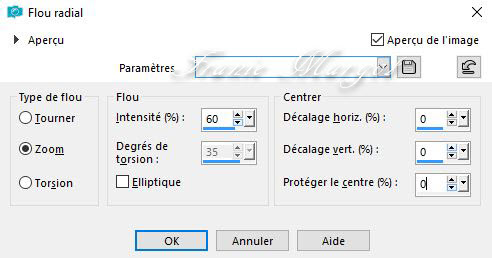
Étape 12.
Effets - Effets de bords - Accentuer
Encore
Effets - Effets d'image - Mosaïque sans jointures en mémoire
Calques - Organiser - Déplacer vers le bas
Calques - Dupliquer
Propriétés du calque - Eclaircir ou autre suivant vos couleurs
Étape 13.
Nous avons ceci :


Étape 14.
Vous placer sur le calque en haut de la pile
Sélections - Charger la sélection à partir du disque - BeautyinBlue_sel_2
Sélections - Modifier - Sélectionner les bordures de la sélection
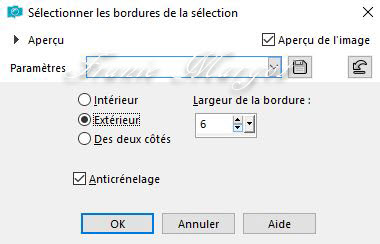
Calques - Nouveau calque raster
Étape 15.
Verser la couleur de premier plan # 45abfd
Effets - Effets de texture - Textile

Sélections - Désélectionner
Réglage - Netteté - Davantage de netteté
Étape 16.
Calques - Dupliquer
Sur le calque du dessous - Original
Effets - Effets de distorsion - Coordonnées polaires

Objets - Aligner - Haut
Avec l'outil Sélectionner (K) -
Position horiz : 0 - Position vert : 0 - On sort avec la lettre M
Étape 17.
Sélections - Charger la sélection à partir du disque - BeautyinBlue_sel_2
Supprimer
Sélections - Désélectionner
Calques - Dupliquer
Image - Miroir - Retourner
Étape 18.
Fusionner avec le calque du dessous
Effets - Effets 3D - Ombre
0 / 0 / 100 / 30,00 - Couleur #202230
Edition - Répéter l'ombre
Effets - Effets d'image - Mosaïque dans jointures en mémoire
Étape 19.
Nous avons ceci :


Étape 20.
Image - Ajouter des bordures symétriques de 1 pixel Couleur #000000
Sélections - Sélectionner tout
Image - Ajouter des bordures symétriques de 40 pixels Couleur #3a3f58
Sélections - Inverser
Effets - Modules - Unlimited 2.0 - Tramages - Pool Shadow

Edition - Répéter Pool Shadow
REMARQUE : si votre couleur est foncée, répétez cette étape 2 ou 3 fois de plus.
Étape 21.
Effets - Effets de textures - Textile

Effets - Modules externes - AAA Frame - Foto Frame

Sélections - Désélectionner
Étape 22.
Ouvrir le tube 6685-Luz Cristina
Copier - Coller comme nouveau calque
Image - Redimensionner à 75% tous les calques décochés
Avec l'outil Sélectionner (K) -
Position horiz : 499 - Position vert : 20 - On sort avec la lettre M
Réglage - Netteté - Netteté
Étape 23.
Effets - Modules externes - Alien Skin Eye Candy 5: Impact - Perspective Shadow
- LTDStudio_Beauty_in_Blue_01


Étape 24.
Ouvrir - LTDStudio_Beauty_in_Blue_Deco
Copier - Coller comme un nouveau calque - il est en place
Étape 25.
Ouvrir LTDStudio_Beauty_in_Blue_Texto
Copier - Coller comme nouveau calque
Réglage - Netteté - Netteté
Placer où vous voulez
Image - Ajouter des bordures symétriques de 1 pixel Couleur #3a3f58
Étape 26.
Signer votre travail
Enregistrer en JPG
Image - Redimensionner à 900 pixels
Réglage - Netteté - Masque de flou

******
Vous pouvez m'envoyer vos versions
Je me ferais un plaisir de les mettre sur la page * Vos Versions *
mon adresse : franiemargot@gmail.com
******
Autre version

les tubes sont détourés par mes soins ici
******
Vos versions voir ici
 votre commentaire
votre commentaire
-
Par Franie margot le 30 Juillet 2021 à 10:41
Marietta

Vous trouverez l'original en dessous
******
Ce tutoriel a été réalisé avec Psp X9
Mais peut être fait avec d’autres versions
******
Pour proposer mes tutoriels sur votre forum ou groupe
Merci de m’en faire la demande
******
Si vous publiez votre création sur un site ou blog
Merci de mettre un lien vers le tutoriel
Merci de votre compréhension
******
Les tubes que j'utilise pour mes tutoriels
Ont été reçus sur des groupes des auteurs des tubes
Dont j’ ai l’autorisation pour les employer
Ou
Ont été trouvés sur le net, par mes nombreuses recherches
Si un de ces tubes vous appartient, merci de me contacter
Pour que je puisse ajouter le lien vers votre site
******
Filtres utilisés
Mehdi / Wavy Lab 1.1
Unlimited 2.0 / It@lian Editors / Effetto Fantasma
Graphics Plus / Page Curl
Toadies / What Are You?...
******
Matériels utilisés
1 tube de LB Tubes and Mists/3450 - woman
1 tube de Tubes by Lana/LD-flowers-010
1 gradiente/Marietta-01 (à mettre dans le dossier Dégradés de votre PSP) -
1 mask22 de Sharlimar
1 texto/LTDStudio_Marietta_Texto -
1 paleta de colores/LTDStudio_Marietta_PaletaColores -
******
Palette des couleurs

Étape 1.
Dans Style et textures
Mettre en avant plan la couleur
En arrière plan la couleur

Étape 2.
Ouvrir une nouvelle image transparente de 850 x 500 pixels
Effets - Modules externes - Mhedi - Wavy Lab 1.1
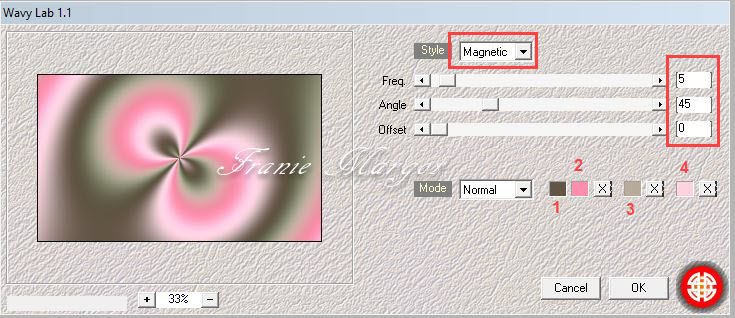
Calques - Dupliquer
Réglage - Flou - Flou gaussien - Rayon : 30
Étape 3.
Effets - Effets de réflexion - Miroir rotatif

Calques - Nouveau calque raster
Sélections - Sélectionner tout
Ouvrir le tube 3450 - femme - LB
Copier - Coller dans la sélection
(minimiser le, on en aura besoin plus loin)
Sélections - Désélectionner
Étape 4.
Réglage - Flou - Flou gaussien - Rayon : 20
Effets - Effets d'image - Mosaïque sans jointures

Étape 5.
Nous avons ceci :

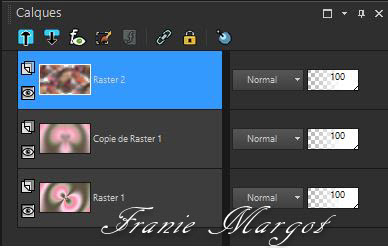
:::::::::::::::::::::::::::::::::::::::::::::::
Étape 6.-
Mettre en avant plan le dégradé Linéaire Mariette-01
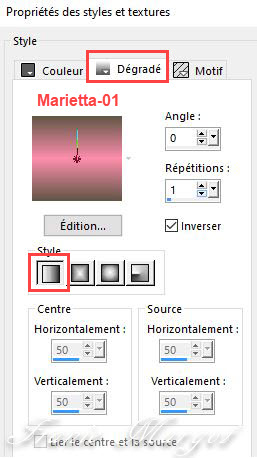
On le laisse au premier plan

Calques - Nouveau calque raster
Verser le dégradé Linéaire
Étape 7.
Ouvrir le mask22 - Minimiser
Calques - Nouveau calque de masque - À partir d'une image

Fusionner le groupe
Étape 8.
Effets - Effets de bords - Accentuer
Effets - Effets 3D - Ombre portée
1 / 1 / 100 / 0,00 - Couleur #fd8eac
Réglage - Netteté - Netteté
Résultat:

Étape 9.
Ouvrir - LD-flowers-010 - supprimer le filigrane
Copier - Coller comme nouveau calque
Image - Redimensionner à 60% tous les calques décochés
Avec l'outil Gomme - On efface le bas de la fleur et les feuilles

Vous devez avoir ceci

Étape 10.
Avec l'outil Sélectionner (K) avec les paramètres ci-dessous
Position horiz : 146 - Position vert : 76
Cliquer sur la lettre M pour désélectionner
Réglage - Netteté - Davantage de netteté
Calques - Dupliquer
Image - Miroir - Miroir horizontal
Étape 11.
Nous avons ceci :


Étape 12.
Fusionner avec le calque du dessous
Calques - Dupliquer
Calques - Déplacer vers le bas 2 fois ! - doit être sous le masque
Effets - Modules externes - Unlimited 2.0 - It@lian Editors Effect - Effetto Fantasma
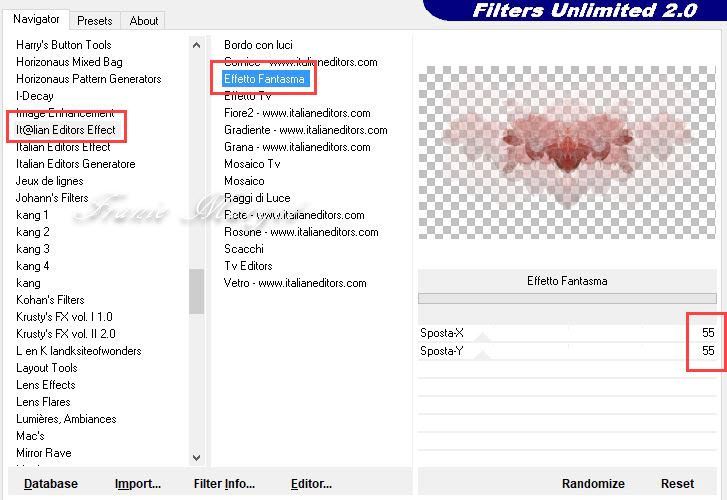 m
mÉtape 13.
Calques - Dupliquer
Calques - Réorganiser - Placer en haut de la pile
Image - Redimensionner à 60% tous les calques décochés
Avec l'outil Sélectionner (K) avec les paramètres ci-dessous
Position horiz : 203 - Position vert : 209
Cliquer sur la lettre M pour désélectionner
Étape 14.
Calques - Dupliquer
Image - Retourner
Calques - Déplacer 2 fois vers le bas ! - doit être au dessus du masque
Propriétés du calque - Écran
Vous placer sur le calque en haut de la pile
Propriétés du calque - Recouvrement
Nous avons ceci :

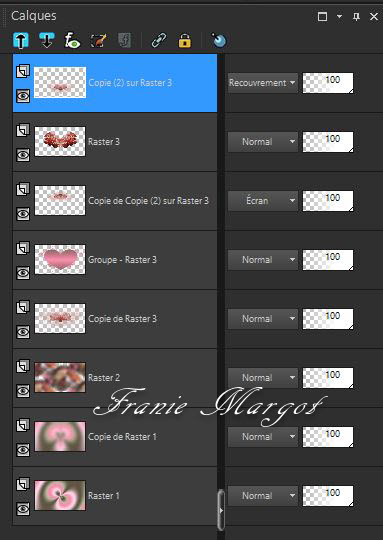
Étape 16.
Vous placer sur le calque raster 1
Edition - Copier
Edition - Coller comme une nouvelle image
(enregistrer-la par précaution, mettre de côté)
Étape 17.
Revenons sur notre travail
Fusionner les calques visibles
Enregistrer par précaution
Ouvrir une nouvelle image transparente de 900 x 550 pixels
Verser le dégradé Linéaire en mémoire
Étape 18.
Effets - Effets d'image - Mosaïque sans jointures en mémoire
Revenir sur l'image fusionnée - Copier
Coller comme nouveau calque sur votre calque précédent
Étape 19.
Réglage - Netteté - Netteté
Effets - Modules externes - Unlimited 2.0 - Graphics Plus - Page Curl

Effets - Modules externes - Unlimited 2.0 - Graphics Plus - Page Curl
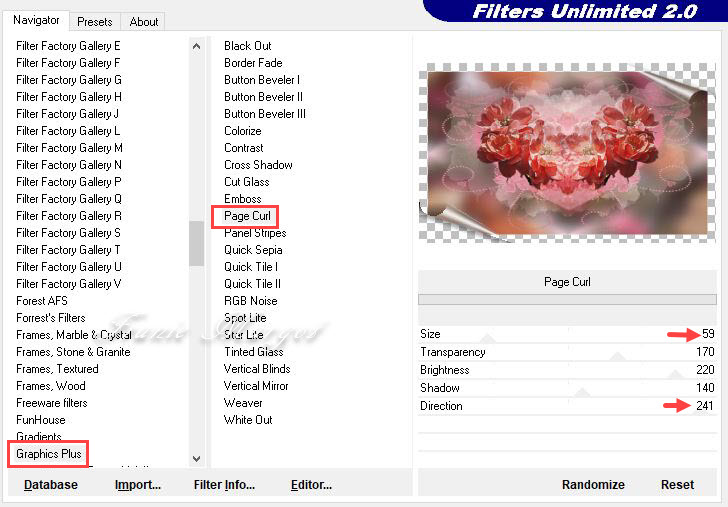
Résultat:

Étape 20.
Vous placer sur le calque Raster 1
Calques - Dupliquer
Propriétés du calque - Lumière dure
Effets - Modules exyernes - Unlimited 2.0 - Graphics Plus - Page Curl

Effets - Modules externes - Unlimited 2.0 - Graphics Plus - Page Curl

Étape 21.
Nous avons ceci :

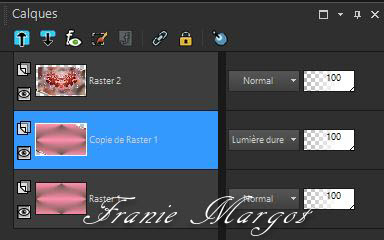
Étape 22.
Image - Ajouter des bordures symétriques de 1 pixel Couleur #fd8eac
Sélections - Sélectionner tout
Image - Ajouter des bordures symétriques de 40 pixels Couleur #fd8eac
Sélections - Inverser
Reprendre l'image Raster 1 réservée à l'étape 16
Copier - Coller dans la sélection
Étape 23.-
Effets - Modules externes - Unlimited 2.0 - Toadies - What Are You? ...
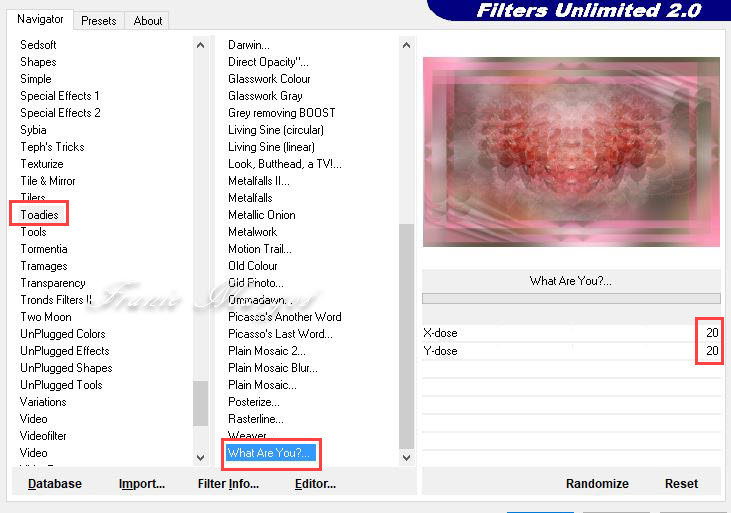
Effets - Effets de bords - Accentuer
Sélections - Désélectionner
Étape 24.
Ouvert - 3450 - woman - LB TUBES
Copier - Coller comme nouveau calque
Image - Miroir
Avec l'outil Sélectionner (K) avec les paramètres ci-dessous
Position horiz : 472 - Position vert : 17
Cliquer sur la lettre M pour désélectionner
REMARQUE : vous pouvez ajouter une ombre si nécessaire
Étape 25.
Ouvrir - LTDStudio_Marietta_Texto
Copier - Coller comme nouveau calque
Placer à votre convenance
Image - Ajouter des bordures symétriques de 1 pixel Couleur #fd8eac
Étape 26.
Ajouter votre signature
Enregistrer en JPG
Si vous m'envoyez votre résultat vous devez lui donner une largeur de 900 pixels
Réglage - Netteté - Masque de flou
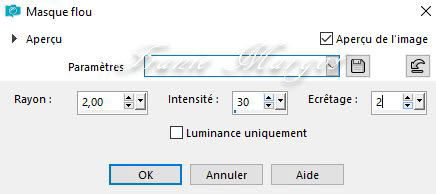
******
Vous pouvez m'envoyer vos versions
Je me ferais un plaisir de les mettre sur la page * Vos Versions *
mon adresse : franiemargot@gmail.com
******
Autre version

les tubes sont détourés par mes soins ici
******
Vos versions voir ici
 votre commentaire
votre commentaire
-
Par Franie margot le 14 Juillet 2021 à 10:14
Beauty in Yellow
(Beauté en jaune)

Vous trouverez l'original en dessous
******
Ce tutoriel a été réalisé avec Psp X9
Mais peut être fait avec d’autres versions
******
Pour proposer mes tutoriels sur votre forum ou groupe
Merci de m’en faire la demande
******
Si vous publiez votre création sur un site ou blog
Merci de mettre un lien vers le tutoriel
Merci de votre compréhension
******
Les tubes que j'utilise pour mes tutoriels
Ont été reçus sur des groupes des auteurs des tubes
Dont j’ ai l’autorisation pour les employer
Ou
Ont été trouvés sur le net, par mes nombreuses recherches
Si un de ces tubes vous appartient, merci de me contacter
Pour que je puisse ajouter le lien vers votre site
******
Filtres utilisés
MuRa´s Meister - Copies / Perspective Tiling
AAA Frames - Foto Frame
Flaming Pear / Flexify 2
Unlimited 2.0 / Tramages / Pool Shadow - VM Toolbox / Instant Tile -
Alien Skin Eye Candy 5: Impact / Perspective Shadow

******
Matériels utilisés
1 tube personnage de Luz Cristina
1 tube misted paysage de Luz Cristina
1 préset, cliquer 2 fois dessus il s'installe dans le filtre
1 sélection à placer dans le dossiers Délections de votre PSP
2 filigranes
1 palette des couleurs
******
Palette des couleurs

Étape 1.
Dans Style et textures
Mettre en avant plan la couleur #c5ac54
En arrière plan la couleur #3b220b

Étape 2.
Ouvrir une nouvelle image transparente de 900 x 550 pixels
Sélections - Sélectionner tout
Ouvrir le tube 6602-Luz Cristina
Vous placer sur le calque Raster 2 du tube
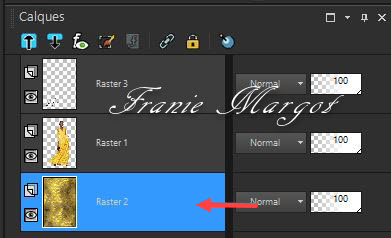
Edition - Copier
Edition - Coller comme une nouvelle image
Étape 3.
Image - Rotation vers la droite
Minimiser là, on en aura besoin plus bas
Sur l'image du travail
Copier - Coller dans la sélection
Sélections - Désélectionner
Réglage - Flou - Flou gaussien - Rayon : 50
Résultat:

Calques - Dupliquer
Étape 4.
Reprendre l'image comme à l'étape 2
Nous travaillons dessus
Ouvrir le tube 6597-Luz Cristina
Vous placer sur le calque Raster 1
Nous revenons sur l'Image
Copier - Coller comme nouveau calque
Image - Redimensionner à 70% tous les calques désélectionner

Étape 5.
Effets - Modules externes - Mura´s Meister - Copies

Résultat

Étape 6.
Réglage - Netteté - Davantage de netteté
Effets - Effets 3D - Ombre
0 / 0 / 60 / 30,00 / Couleur #000000
Calques - Dupliquer
Image - Miroir - Miroir horizontal
Étape 7.
Fusionner les calques visibles
Effets - Modules externes - AAA Frames - Foto frame

COPIER
Étape 8.
Nous revenons à notre image du départ
Calques - Nouveau calque raster
Sélections - Charger la sélection à partir du disque - Beauty_sel_1
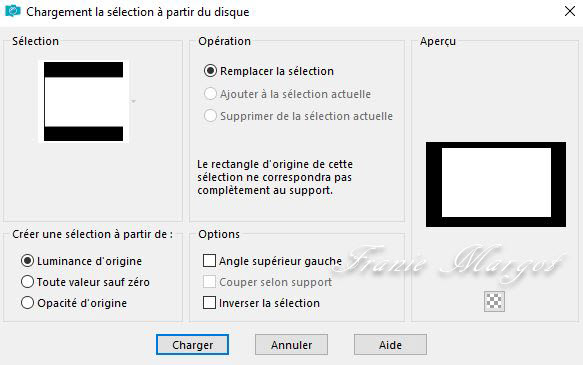
Coller dans la sélection
Sélections - Désélectionner
Étape 9.
Nous avons ceci :


Étape 10.
Image - Redimensionner à 70% tous les calques décochés
Effets - Effets géométriques - Inclinaison
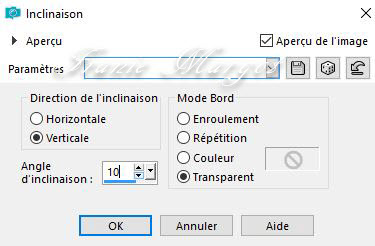
Avec l'outil Sélectionner (K)
Position horiz : -2 - Position vert : -2
Cliquer sur la lettre M pour désélectionner
Effets - Effets de réflexion - Miroir rotatif

Étape 11.
Calques - Dupliquer
Effets - Modules externes - Flaming Pear - Flexify 2

Image - Redimensionner à 70% tous les calques décochés
Effets - Modules externes - MuRa´s Meister - Copies

Cliquez 1 fois sur "1 / n Fade Out"
Étape 12.
Nous avons ceci


Étape 13.
Calques - Dupliquer
Image - Miroir - Miroir horizontal
Fusionner avec le calque du dessous
Nous sommes situés sur le calque - Copie du Cadre 1 - le 2ème. en partant du bas
Calques - Dupliquer
Étape 14.
Effets - Modules externes - MuRa´s Meister - Perspective Tiling 1.1
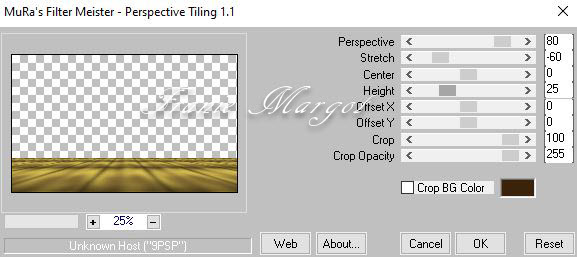
De nouveau
Nous sommes situés dans le Calque - Copie du Raster 1 - le 2ème. en partant du bas
Effets - Effets d'image - Enroulement de page


Étape 15.
Nous avons ceci

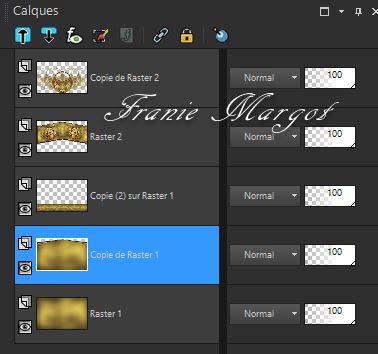
Étape 16.
Vous placer sur le Raster 1
Edition - Copier -
Edition - Coller comme une nouvelle image
Dans l'image du travail
Fusionner les calques visibles
Étape 17.
Image - Ajouter des bordures symétriques de 1 pixel Couleur #000000
Sélections - Sélectionner tout
Image - Ajouter des bordures symétriques de 30 pixels Couleur #3b220b
Sélections - Inverser
Effets - Modules externes - Unlimited 2.0 - Tramages - Pool Shadow

Étape 18.
Sélections - Sélectionner tout
Image - Ajouter des bordures symétriques de 40 pixels Couleur #ffffff
Sélections - Inverser
Copier - Coller dans la sélection l'image en mémoire
Étape 19.
Effets - Modules externes - Unlimited 2.0 - VM Toolbox - Instant Tile
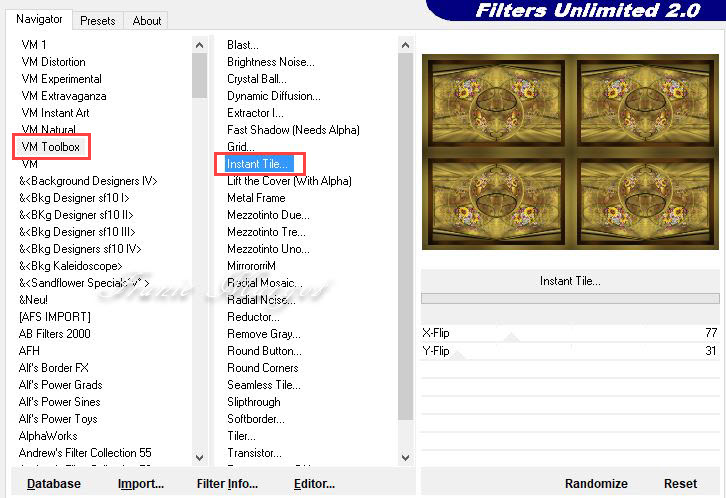
REMARQUE : l'étape suivante peut être sautée selon que vos couleurs sont trop claires
Effets - Modules externes - Illimité 2.0 - Tramages - Pool Shadow en mémoire
Effets - Effets de réflexion - Miroir rotatif en mémoire
Étape 20.
Sélections - Désélectionner
Ouvrir le tube personnage 6602-Luz Cristina
Copier - Coller comme nouveau calque
Étape 21.
Image - Redimensionner à 77% tous les calques décochés
Réglage - Netteté - Netteté
Effets - Modules externes - Alien Skin Eye Candy 5: Impact - Perspective Shadow
- LTDStudio_Beauty_in_Yellow_01


Étape 22.
Image - Ajouter des bordures symétriques de 1 pixel Couleur #000000
Ouvrir LTDStudio_Beauty_in_Yellow_Text
Copier - Coller comme nouveau calque
Avec l'outil Sélectionner (K)
Position horiz : 68 - Position vert : 32
Cliquer sur la lettre M pour désélectionner
Étape 23.
Ajouter votre signature
Fusionner les calques visibles
Enregistrer en JPG
Si vous m'envoyez votre résultat vous devez lui donner une largeur de 900 pixels
Réglage - Netteté - Masque de flou
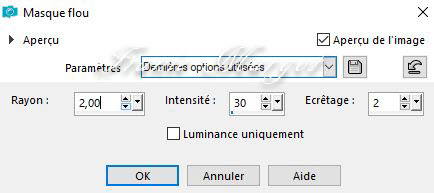
******
Vous pouvez m'envoyer vos versions
Je me ferais un plaisir de les mettre sur la page * Vos Versions *
mon adresse : franiemargot@gmail.com
******
Autre version
les tubes sont détourés par mes soins ici
******
Vos versions voir ici
 votre commentaire
votre commentaire
-
Par Franie margot le 28 Juin 2021 à 12:33
Francesca

Vous trouverez l'original en dessous
******
Ce tutoriel a été réalisé avec Psp X9
Mais peut être fait avec d’autres versions
******
Pour proposer mes tutoriels sur votre forum ou groupe
Merci de m’en faire la demande
******
Si vous publiez votre création sur un site ou blog
Merci de mettre un lien vers le tutoriel
Merci de votre compréhension
******
Les tubes que j'utilise pour mes tutoriels
Ont été reçus sur des groupes des auteurs des tubes
Dont j’ ai l’autorisation pour les employer
Ou
Ont été trouvés sur le net, par mes nombreuses recherches
Si un de ces tubes vous appartient, merci de me contacter
Pour que je puisse ajouter le lien vers votre site
******
Filtres utilisés
Mura´s Meister / Copies
Mhedi/WavyLab1.1 / Sortilng Tiles
Unlimited 2.0/
VM Distortion / Kaleidoscope/
Tile & Mirror / Kaleidoscope 2 /Mirrored & Scaled
&<Bkg Designer sf10 I> / 4 Way Average/
&<Bkg Kaledoiscope> / 4 QFlip UpperR/
Toadies / What Are You?
Tramages / Pool Shadow
Backgroundmaniac / Coarsed Embroidery ici

******
Matériels utilisés
1 tube vase 3474 - still life LB TUBES/3476
1 tube personnage 3476 woman - LB
1 masque_402_franiemargot
2 sélections à mettre dans le dossier Sélections de votre PSP
1 Deco / LTDStudio_Francesca_Deco -
1 texto / LTDStudio_Francesca_Texto -
2 filigranes personnels
1 palette des couleurs
******
Palette des couleurs

Ici je vous apporte la construction de la déco au cas où vous voudriez le faire
avec votre propre tube.
Sinon, utilisez le mien et changez le mode de mixage ou la couleur selon la vôtre.
1.
Ouvrir - 3474 - nature morte - LB TUBES
minimiser l'image on en auras besoin plus loin
Ouvrir une image transparente de 900 x 550 pixels
Copier - Coller comme un nouveau calque
2.
Effets - Modules externes - Unlimited 2.0 - Distorsion VM - Kaléidoscope

3.
Ensuite vous changez la taille en fonction du tube que vous utilisez,
Dans mon cas j'ai diminué 2 fois à 50 %
Réglage - Netteté - Davantage de netteté
4.- Effets - Modules externes - Mura´s Meister - Copies

FIN DE LA REALISATION DE LA DECO
mettre de côté
TUTORIEL
Étape 1.
Dans Styles et textures
Mettre en premier plan, la couleur #302b2e
En arrière-plan, la couleur #e9cfd8

Étape 2.
Ouvrir une nouvelle image transparente de 900 x 550 pixels
Effets - Modules externes - Mehdi - Wavy Lab 1.1

Effets - Modules externes - Mehdi - Sorting Tiles

Étape 3.
Effets - Modules externes - Unlimited 2.0 - Tile & Mirror - Kaleidoscope 2

Effets - Modules externes - Unlimited 2.0 - Tile & Mirror - Mirrored & Scaled

Étape 4.
Réglage - Flou - Flou radial

Effets - Effets de bords - Accentuer
Résultat:

Étape 5.
Sélections - Charger la sélection à partir du disque - Francesca_sel_1

Sélections - Transformer la sélection en calque
Effets - Modules externes - Backgroundmaniac - Coarsed Embroidery
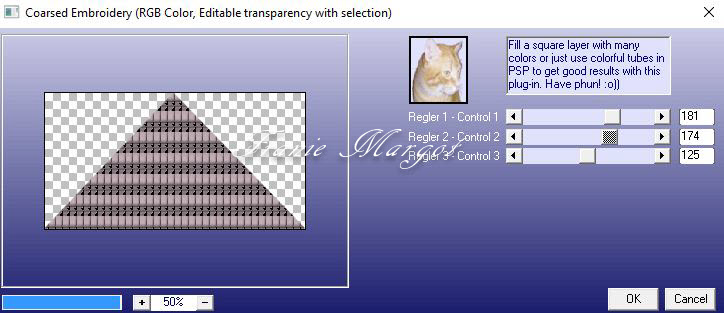
Sélections - Désélectionner
Étape 6.
Effets - Modules externes - Unlimited 2.0 - & <Bkg Designer sf10 I> - 4 Way Average

Réglage - Netteté - Davantage de netteté
Effets - Effets 3D - Ombre portée
0 / 0 / 100 / 30,00 / couleur #200e14
Étape 7.
Vous placer sur le calque Raster 1
Sélections - Charger la sélection à partir du disque - Francesca_sel_2

Sélections - Transformer la sélection en calque
Calques - Réorganiser - Placer en haut de la pile
Étape 8.
Effets - Modules externes - Backgroundmaniac - Coarsed Embroidery

Sélections - Désélectionner
Effets - Modules externes - Unlimited 2.0 - & <Bkg Designer sf10 I> - 4 Way Average
Réglage - Netteté - Davantage de netteté
Effets - Effets 3D - Ombre
0 / 0 / 100 / 30,00 / Couleur #200e14
Étape 9.
Effets - Effets de réflexion - Résonnance

Nous avons ceci :


Étape 10.-
Vous placer à nouveau sur le calque Raster 1
Reprendre - 3474 - still life - LB TUBES
Copier - Coller comme nouveau calque
Étape 11.


Étape 12.
Effets - Modules externes - Unlimited - & <Bkg Kaledoiscope> - 4 QFlip UpperR

Effets - Effets d'image - Mosaïque sans jointures

Calques - Dupliquer
Sur le calque ci-dessous - Original
Effets - Modules externes - Unlimited 2.0 - Toadies - What Are You?...

Étape 13.
Propriétés du calque - Recouvrement
Nous avons ceci :


Étape 14.
Vous placer en haut de la pile des calques
Ouvrir - LTDstudio_Francesca_Deco ou votre réalisation du début
Copier - Coller comme un nouveau calque - il est en place
Rependre 3474 - nature morte - LB TUBES
Copier - Coller comme nouveau calque
Étape 15.
Image - Redimensionner à 50% tout les calques décochés
Avec l'outil de sélectionner (K)
Position horiz : 704 - Position vert : 334
Cliquer sur la lettre M pour désélectionner
Réglage - Netteté - Davantage de netteté
Effets - Effets 3D - Ombre portée
-5 / -8 / 80 / 30,00 / Couleur # 200e14
Étape 16.
Calques - Dupliquer
Image - Miroir
Propriétés du calque - Recouvrement - Opacité : 55%
Réglage - Netteté - Davantage de netteté
Étape 17.
Nous avons ceci :


Étape 18.
Vous placer sur le calque Raster 1
Edition - Copier
Coller comme une nouvelle image - Minimiser là
Sur l'image de travail
Fusionner les calques visibles
Étape 19.
Image - Ajouter des bordures symétriques de 3 pixels Couleur #302b2e
Sélections - Sélectionner tout
Image - Ajouter des bordures symétriques de 30 pixels Couleur #e9cfd8
Sélections - Inverser
Effets - Modules externes - Unlimited 2.0 - Tramages - Pool Shadow

Étape 20.
Sélections - Sélectionner tout
Image - Ajouter des bordures symétriques de 3 pixels Couleur #302b2e
Sélections - Sélectionner tout
Image - Ajouter des bordures symétriques de 45 pixels Couleur #ffffff
Sélections - Inverser
Étape 21.
Reprendre l'image réservée
Copier - Coller dans la sélection
Sélections - Désélectionner
Calques - Nouveau calque raster
Étape 22.
Verser la couleur #e9cfd8
Ouvrir le masque_402_franiemargot
Calques - Nouveau calque de masque à partir d'une image

Fusionner le groupe
Image - Miroir
Étape 23.
Propriétés du calques - Recouvrement ou écran - dépendra de vos couleurs
Réglage - Netteté - Davantage de netteté
Ouvrir 3476 - femme - LB TUBES
Copier - Coller comme nouveau calque
Étape 24.
Avec l'outil Sélectionner (K)
Position horiz : 524 - Position vert : 27
Calques - Dupliquer
Dans le calque ci-dessous - Original
Réglage - Flou - Flou gaussien - Rayon : 15
Propriétés du calque - Multiplier
Étape 25.
Ouvrir LTDStudio_Francesca_Texto
Copier - Coller comme nouveau calque
Placer à votre convenance
Fusionner les calques visibles
Signer votre travail
Image - Ajouter des bordures symétriques de 1 pixel Couleur# 302b2e
Étape 26.
Nous avons terminé!
Enregistrer en JPG
Si vous m'envoyez votre résultat vous devez lui donner une largeur de 900 pixels
Réglage - Netteté - Masque de flou

******
Vous pouvez m'envoyer vos versions
Je me ferais un plaisir de les mettre sur la page * Vos Versions *
mon adresse : franiemargot@gmail.com
******
Autre version
les tubes sont détourés par mes soins ici
******
Vos versions voir ici
 votre commentaire
votre commentaire
-
Par Franie margot le 10 Juin 2021 à 08:50
Blue Sadness
(Tristesse bleue)
******
Ce tutoriel a été réalisé avec Psp X9
Mais peut être fait avec d’autres versions
******
Pour proposer mes tutoriels sur votre forum ou groupe
Merci de m’en faire la demande
******
Si vous publiez votre création sur un site ou blog
Merci de mettre un lien vers le tutoriel
Merci de votre compréhension
******
Les tubes que j'utilise pour mes tutoriels
Ont été reçus sur des groupes des auteurs des tubes
Dont j’ ai l’autorisation pour les employer
Ou
Ont été trouvés sur le net, par mes nombreuses recherches
Si un de ces tubes vous appartient, merci de me contacter
Pour que je puisse ajouter le lien vers votre site
******
Filtres utilisés
Mehdi / Wavy Lab 1.1
Caroline & Sensibility / cs-texture
Unlimited 2.0 / VM Toolbox / Instant TileTramages / Pool Shadow
L en K landksiteofwonders / Katharina
Mura's Meister / Copies
Xero / Mistifier
******
Matériels utilisés
1 tube personnage 6530-Luz Cristina
1 tube misted paysage sailboat_byClo d' Eugenia Clo
1 tube colombe LD-bird-white-dove
1 sélection / BlueSadness_sel_1 (enregistrer dans le dossier Sélections PSP)
1 preset / LTDStudio_BlueSadness_01 (double clic et installé automatiquement)
1 texte / LTDStudio_BlueSadness_Texto
1 masque NarahsMasks_1521
2 signatures de Lady-Tess
1 palette
******
Palette des couleurs

Étape 1
Dans Styles et textures
Mettre en premier plan, la couleur #c1cee6
En arrière-plan, la couleur # 294d9b

Étape 2
Ouvrir une nouvelle image transparente de 900 x 550 pixels
Effets - Modules externes - Mehdi - Wavy Lab 1.1

Calques - Dupliquer
Réglage - Flou - Flou gaussien - Rayon : 50
Effets - Effets de réflexion - Miroir rotatif

Étape 3
Sélections - Charger la sélection à partir du disque - BlueSadness_sel_1

Calques - Nouveau calque raster
Verser la couleur de premier plan #c1cee6
Sélections - Modifier - Contracter de 5 pixels
Verser la couleur d'arrière-plan #294d9b
Étape 4
Sélections - Modifier - Contracter de 1 pixel
Supprimer
Avec le Pot de Peinture - Opacité à 50%
Verser la couleur d'arrière-plan #294d9b
Effets - Compléments - Caroline & Sensibilité - cs-texture

Réglage - Netteté - Davantage de netteté
Étape 5
Calques - Nouveau calque raster
Ouvrir le tube misted paysage sailboat_byClo - Minimiser (garder le tube)
Copier - Coller dans la sélection
Réglage - Netteté - Netteté
Sélections - Désélectionner
Étape 6
Fusionner avec le calques du dessous
Effets - Modules externes - Unlimited 2.0 - VM Toolbox - Instant Tile

Étape 7
Nous avons ceci :


Étape 8
Réglage - Flou - Flou radial

Reprendre le tube sailboat_byClo
Copier - Coller comme nouveau calque
Calques - Organiser - Déplacer vers le bas
Réglage - Netteté - Davantage de netteté
Étape 9
Effets - Effets d'image - Mosaïque sans jointures

Calques - Dupliquer
Dans le calque ci-dessous - Original
Effets - Effets de distorsion - Coordonnées polaires

Vous placer sur le calque Copie de Rater 1 - le 2ème. en partant du bas
Étape 10
Effets - Modules externes - L dans K landksiteofwonders - L en K's Katharina

Effets - Effets de bords - Accentuer davantage
Étape 11
Nous avons ceci :


Étape 12
Ouvrir - LD-oiseau-blanc colombe - supprimer le filigrane
Copier - Coller comme nouveau calque
Calques - Organiser - Placer en haut de la pile
Image - Redimensionner à 50% ( 2 fois! ) tous les calques décochés
Avec l'outil Sélectionner (K) -
Position horiz : 383 - Position vert : 1
Cliquer sur la lettre M pour désélectionner
Réglage - Netteté - Netteté
Étape 13
Calques - Dupliquer
Image - Redimensionner à 80% tous les calques décochés
Avec l'outil Sélectionner (K)
Position horiz : 583 - Position vert : 74
Fusionner avec le calque du dessous
Avec l'outil Sélectionner (K)
Position horiz : 514 - Position vert : 17
Étape 14
Effets - Modules externes - MuRa´s Meister - Copies

Cliquez 1 fois sur "1 / Fade Out"
Effets - Effets 3D - Ombre
-5 / 9 / 60 / 20,00 - Couleur #162954
(une couleur plus foncée que votre couleur de fond)
Réglage - Netteté - Netteté
Étape 15
Nous avons ceci :


Étape 16
Ouvrir NarahsMasks_1521
Calques - Nouveau calque raster
Verser la couleur premier plan #c1cee6 - Pot de peinture 100 %
Calques - Nouveau calque de masque - à partir d'une image

Étape 17
Calques - Dupliquer
Fusionner le groupe
Réglage - Netteté - Davantage de netteté
Propriétés du calques - Lumière dure
Étape 18
Vous Placer sur le calque Raster 1
Edition - Copier
Edition - Coller comme une nouvelle image - Minimer-la
Sur l'image de travail
Fusionner les calques visibles
Image - Ajouter des bordures symétriques de 1 pixel Couleur #000000
Étape 19
Sélections - Sélectionner tout
Image - Ajouter des bordures symétriques de 25 pixels Couleur #5672b6
(couleur légèrement plus claire que la couleur de fond )
Sélections - Inverser
Effets - Modules externes - Unlimited 2.0 - Tramages - Pool Shadow

Étape 20
Sélections - Sélectionner tout
Image - Ajouter des bordures symétriques de 1 pixel Couleur #000000
Sélections - Sélectionner tout
Image - Ajouter des bordures symétriques de 40 pixels Couleur #ffffff
Sélections - Inverser
Étape 21
Reprendre l'image réservée
Copier - Coller dans la sélection
Effets - Modules externes - L dans K landksiteofwonders - L en K´s Katharina

Effets - Effets de réflexion - Miroir rotatif en mémoire
Étape 22
Effets - Effets de bords - Accentuer davantage
Sélections - Inverser
Effets - Effets 3D - Ombre
0 / 0 / 100 / 30,00 - Couleur #162954
Sélections - Désélectionner
Étape 23
Ouvrir le tube 6530-Luz Cristina
Copier - Coller comme nouveau calque
Image - Redimensionner à 75% tous les calques décochés
Avec l'outil Sélectionner (K) -
Position horiz : 349 - Position vert : 19
Réglage - Netteté - Netteté
Étape 24
Effets - Modules externes - Alien Skin Eye Candy 5: Impact - Perspective Shadow
- LTDStudio_BlueSadness_01


Calques - Dupliquer
Sur le calque du dessous - Original
Réglage - Flou - Flou de mouvement

Propriétés du calque - Lumière dure - Opacité : 75 %
Étape 25
Sur le calque du dessus
Effets - Modules externes - Xero - Mistifier

Ouvrir - LTDStudio_BlueSadness_Texto
Copier - Coller comme nouveau calque
Placer où vous voulez
Image - Ajouter des bordures symétriques de 1 pixel Couleur #294d9b
Étape 26
Signer votre travail
Fusionner les calques visibles
Enregistrer en JPG
Image - Redimensionner à 900 pixels
Réglage - Netteté - Masque de flou

******
Vous pouvez m'envoyer vos versions
Je me ferais un plaisir de les mettre sur la page * Vos Versions *
mon adresse : franiemargot@gmail.com
******
Autre version

les tubes sont détourés par mes soins ici
******
Vos versions voir ici
 votre commentaire
votre commentaire
-
Par Franie margot le 17 Mai 2021 à 09:04
Rain of Colors
(Pluie de couleurs)

******
Ce tutoriel a été réalisé avec Psp X9
Mais peut être fait avec d’autres versions
******
Pour proposer mes tutoriels sur votre forum ou groupe
Merci de m’en faire la demande
******
Si vous publiez votre création sur un site ou blog
Merci de mettre un lien vers le tutoriel
Merci de votre compréhension
******
Les tubes que j'utilise pour mes tutoriels
Ont été reçus sur des groupes des auteurs des tubes
Dont j’ ai l’autorisation pour les employer
Ou
Ont été trouvés sur le net, par mes nombreuses recherches
Si un de ces tubes vous appartient, merci de me contacter
Pour que je puisse ajouter le lien vers votre site
******
Filtres utilisés
Mehdi - Wavy Lab 1.1
Unlimited 2.0 / &<Bkg Designer sf10 III> / SpyroZag
&<Bkg Designer sf10 III> / Sectorize
Graphics Plus / Cross Shadow
Alien Skin Eye Candy 5: Impact / Glass
MuRa´s Meister / Copies / Perspective Tiling
AAA Frames / Foto Frame

******
Matériels utilisés
1 tube de LB Tubes and Mists / 3432 - femme
LB TUBES - 1 misted of Site-van-Syl / SvB Stad 105 misted
1 mask of Narah Masks / Narah_mask0124
1 text / LTDStudio_Rain_of_Colors_Text
1 selection / Rain_of_Colors_sel_1
1 filigrane personnel
1 palette de couleurs
******
AVANT DE COMMENCER
Choisissez des tubes avec beaucoup de couleurs
Effets - Modules externes - Nik Software - Color Efex Pro - 3.0 Complete - Tonal Contrast
(pour accentuer les couleurs et la luminosité)

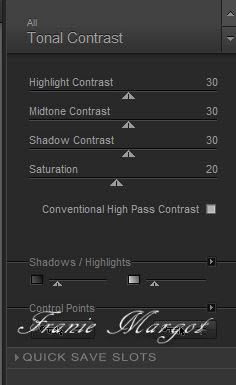
Étape 1
Dans Styles et textures
Mettre au premier plan, la couleur #f06882
En arrière-plan, la couleur #4870c2
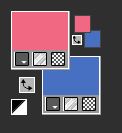
Étape 2
Ouvrir une nouvelle image transparente de 900 x 550 pixels
Effets - Modules externes - Mehdi - Wavy Lab 1.1

Calques - Dupliquer
Réglage - Flou - Flou gaussien - Rayon : 40
Étape 3
Calque - Nouveau calque raster
Verser la couleur arrière plan #4870c2
Ouvrir le masque de Narah_Mask_0124
Calques - Nouveau calque de masque - À partir d'une image

Fusionner le groupe
Réglage - Netteté - Davantage de netteté
Étape 4
Ouvrir le tube SvB Stad 105 misted
Copier - Coller en tant que nouveau calque
Avec l'outil Sélectionner (K)
Position horiz: 240 - Position vert: -23
Cliquer sur la lettre M pour désélectionner
Étape 5
Nous avons ceci

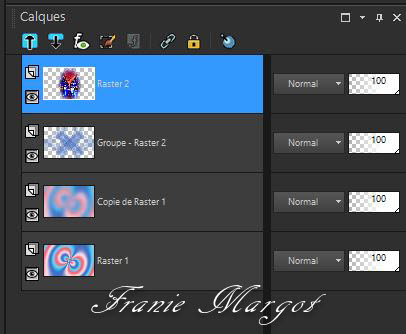
Étape 6
Vous placer sur le calque Groupe - Raster 2 - le masque
Calques - Dupliquer
Propriétés du calque - Lumière dure
Étape 7
Effets - Effets d'image - Mosaïque sans jointures

Réglage - Netteté - Davantage de netteté
Vous placer sur le calque en haut de la pile Raster 2
Calques - Dupliquer
Étape 8
Vous placer sur le calque en dessous - Original
Effets - Modules externes - Unlimited 2.0 - & <Bkg Designer sf10 III> - SpyroZag

Avec l'outil Sélectionner (K)
Position horiz: -62 - Position vert: -35
Cliquer sur la lettre M pour désélectionner
Effets - Effets géométriques - Sphère

Étape 9
Effets - Modules externes - Unlimited 2.0 - & <Bkg Designer sf10 III> - Sectorize

Effets - Effets de réflexion - Miroir rotatif
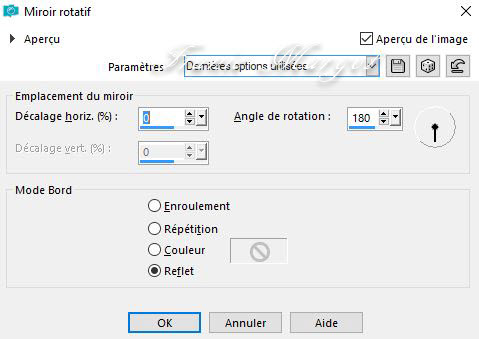
Vous placer en haut de la pile Copie de Raster 2
Calques - Dupliquer
Effets - Modules externes - MuRa´s Meister - Perspective Tiling

Déplacer vers le bas 2 fois
Étape 10
Nous avons ceci

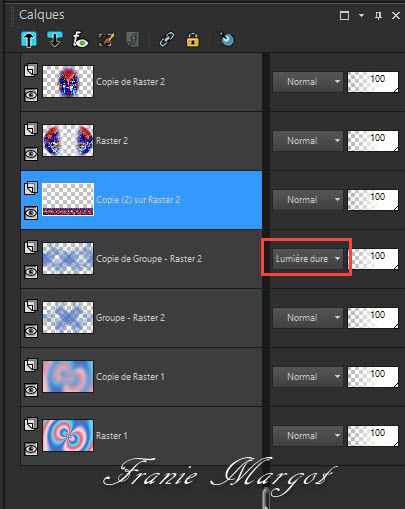
Étape 11
Sélections - Charger / enregistrer la sélection à partir du disque - Rain_of_colors_sel_1
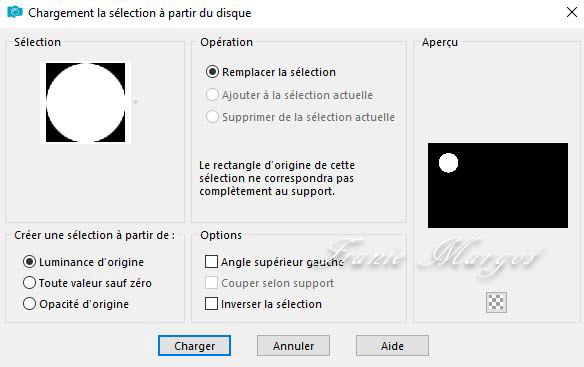
Vous placer sur le calque Raster 1
Sélections - Transformer la sélection en calque
Calques - Réorganiser - Placer en haut de la pile
Étape 12
Ouvrir le tube personnage
Nous faisons une sélection comme celle-ci
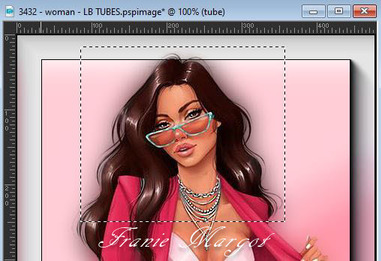

Edition - Copier
Nous revenons à l'image de travail
Calques - Nouveau calque Raster
Edition - Coller dans la sélection
Étape 13
Réglage - Netteté - Davantage de netteté
Fusionner avec le calque du dessous
Sélections - Modifier - Contracter de 2 pixels
Sélections - Modifier - Sélectionner les bordures de sélection

Étape 14
Vous placer sur le calque en bas de la pile Raster 1
Sélections - Transformer la sélection en calque
Calques - Réorganiser - Placer en haut de la pile
Effets - Modules externes - Unlimited 2.0 - & <Bkg Designer sf10 III> - Sectorize

Fusionner avec le calque du dessous
Sélections - Désélectionner
Étape 15
Sélections - Charger / enregistrer la sélection à partir du disque - Rain_of_colors_sel_1
Effets - Modules externes - Alien Skin Eye Candy 5: Impact - Glass - CLEAR
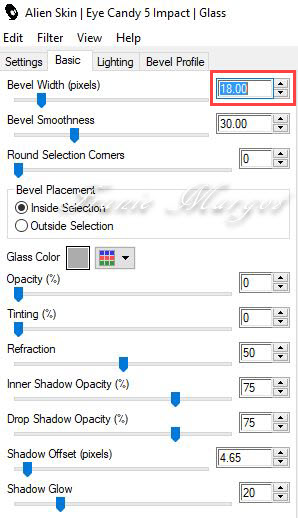
Sélections - Désélectionner
Effets - Modules externes - MuRa´s Meister - Copies
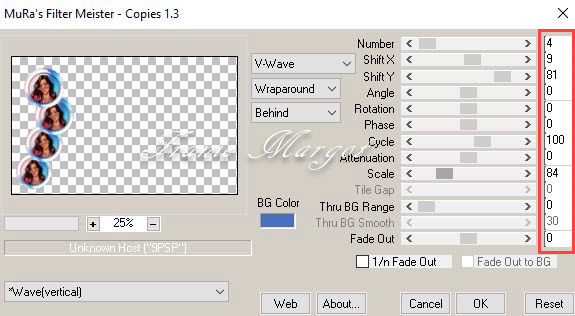
Effets - Effets de réflexion - Miroir rotatif en mémoire
Étape 16
Propriétés du calque - Opacité à 83%
Réglage - Netteté - Netteté
Vous placer sur le calque Raster 1
Edition - Copier
Edition - Coller comme nouvelle image
Étape 17
Nous avons ceci


Étape 18
Fusionner les calques visibles
Image - Ajouter des bordures symétriques de 1 pixel Couleur #000000
Sélections - Sélectionner tout
Image - Ajouter des bordures symétriques de 20 pixels Couleur #4870c2
Sélections - Inverser
Étape 19
Effets - Modules externes - Unlimited 2.0 - Graphics Plus - Cross Shadow

Sélections - Sélectionner tout
Image - Ajouter des bordures symétriques de 1 pixel Couleur #000000
Sélections - Sélectionner tout
Image - Ajouter des bordures symétriques de 40 pixels Couleur #ffffff
Sélections - Inverser
Étape 20
Prendre l'image mise de côté
Copier - Coller dans la sélection
Effets - Modules externes - AAA Frame - Photo Frame

Sélections - Désélectionner
Étape 21
Reprendre le tube personnage
Sélections - Désélectionner
Copier - Coller en tant que nouveau calque
Avec l'outil Sélectionner (K) - Position horz: 577 - Position vert: 12
Cliquer sur la lettre M pour désélectionner
Calques - Dupliquer
Étape 22.-
Sur le calque du dessous - Original
Réglage - Flou - Flou gaussien - Rayon: 15
Propriétés du calque - Lumière dure
Sur le calque du dessus
Réglage - Netteté - Netteté
Étape 23
Ouvrir LTDStudio_Rain_of_Colors_Texto
Copier - Coller en tant que nouveau calque
Placer où vous voulez
Image - Ajouter des bordures symétriques de 1 pixel Couleur #000000
Étape 24
Signer votre travail
Enregistrer en JPG
Si vous m'envoyez votre résultat vous devez lui donner une largeur de 900 pixels
Ajuster - Netteté - Masque de flou
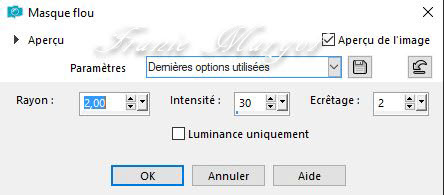
******
Vous pouvez m'envoyer vos versions
Je me ferais un plaisir de les mettre sur la page * Vos Versions *
mon adresse : franiemargot@gmail.com
******
Autre version
le tube personnage est de Arnusha
******
Vos versions voir ici
 votre commentaire
votre commentaire
-
Par Franie margot le 29 Avril 2021 à 16:32
Adrianne

******
Ce tutoriel a été réalisé avec Psp X9
Mais peut être fait avec d’autres versions
******
Pour proposer mes tutoriels sur votre forum ou groupe
Merci de m’en faire la demande
******
Si vous publiez votre création sur un site ou blog
Merci de mettre un lien vers le tutoriel
Merci de votre compréhension
******
Les tubes que j'utilise pour mes tutoriels
Ont été reçus sur des groupes des auteurs des tubes
Dont j’ ai l’autorisation pour les employer
Ou
Ont été trouvés sur le net, par mes nombreuses recherches
Si un de ces tubes vous appartient, merci de me contacter
Pour que je puisse ajouter le lien vers votre site
******
Filtres utilisés
Medhi / Wavy Lab 1.1
Unlimited 2.0 / Toadies / Blast `em!
Tile & Mirror / Kaleidoscope 1
Tramages / Pool Shadow -
Alien Skin Eye Candy 5: Impact / Perspective Shadow
Mura´s Meister / Copies / Mosaïque de perspective
Cadres AAA / Frame Works

******
Matériels utilisés
1 tube de Luz Cristina / 6359
1 brumisé du site van syl / SvB Trap 2
1 texte / LTDStudio_Adrianne
1 sélection / Adrianne_sel_1 (enregistrer dans le dossier des sélections PSP) -
1 masque Narah Masks / NarahsMasks_1608
1 préréglage / LTDStudio_Adrianne_01.f1s
(double-cliquez et ils seront installés automatiquement)
1 filigrane personnel
1 palette de couleurs
******
Étape 1
Dans Styles et textures
Mettre en premier plan, la couleur #cbd1d9
En arrière-plan la couleur #242a46
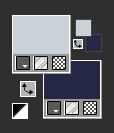
Étape 2
Ouvrir une nouvelle image transparente de 900 x 550 pixels
Effets - Modules externes - Medhi - Wavy Lab 1.1
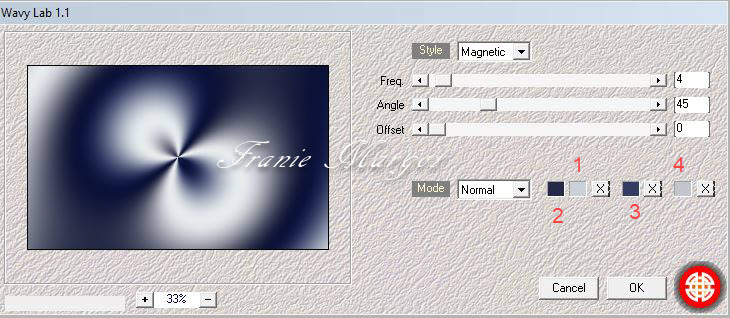
Calques - Dupliquer
Réglage - Flou - Flou gaussien - Rayon: 30
Étape 3
Calques - Nouveau calque raster
Sélections - Sélectionner tout
Ouvrir le tube 6359-Luz Cristina -
minimiser le tube on en aura besoin plus loin
Copier - Coller dans la sélection
Sélections - Désélectionner
Étape 4
Effets - Effets d'image - Mosaïque sans jointures

Fusionner avec le calque du dessous
Réglage - Flou - Flou radial
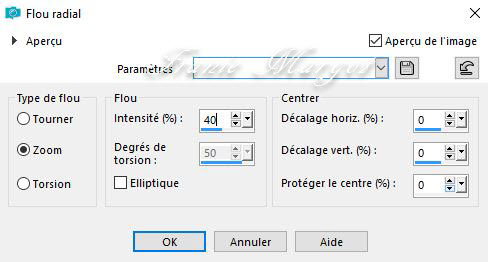
Effets - Effets de réflexion - Miroir rotatif

Étape 5
Effets - Modules externes - Unlimited 2.0 - Toadies - Blast `em! ...

Effets - Effets d'image - Mosaïque sans jointures en mémoire
Calques - Dupliquer
Effets - Effets géométriques - Cercle

Étape 6
Nous avons ceci


Étape 7
Image - Redimensionner à 45% tous les calques désélectionner
Effets - Modules externes - Unlimited 2.0 - Tile & Mirror - Kaleidoscope 1
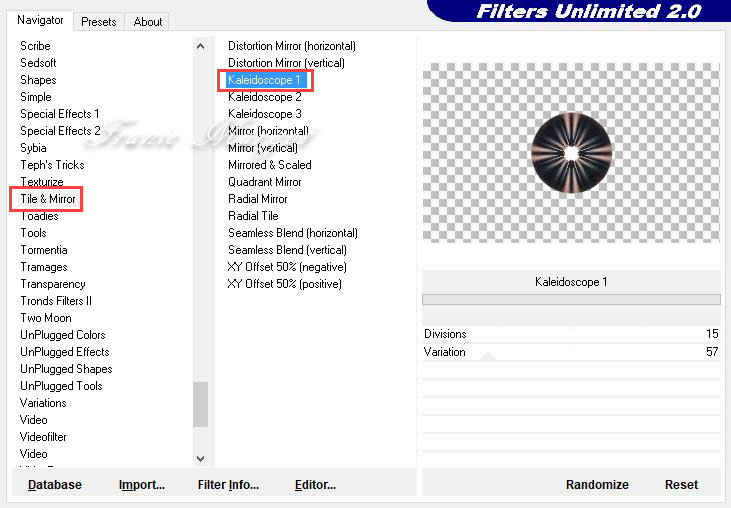
Avec l'outil Sélectionner (K) -
Position horiz: 614 - Position vert: 20
Cliquer sur la lettre M pour désélectionner
Réglage - Netteté - Davantage de netteté
Cliquer sur la lettre M pour désélectionner
Étape 8.-
Sélections - Charger la sélection à partir du disque - Adrianne_sel_1

Calques - Nouveau calque raster
Verser la couleur de premier plan #cbd1d9
Effets - Modules externes - Unlimited 2.0 - Tramages - Pool Shadow
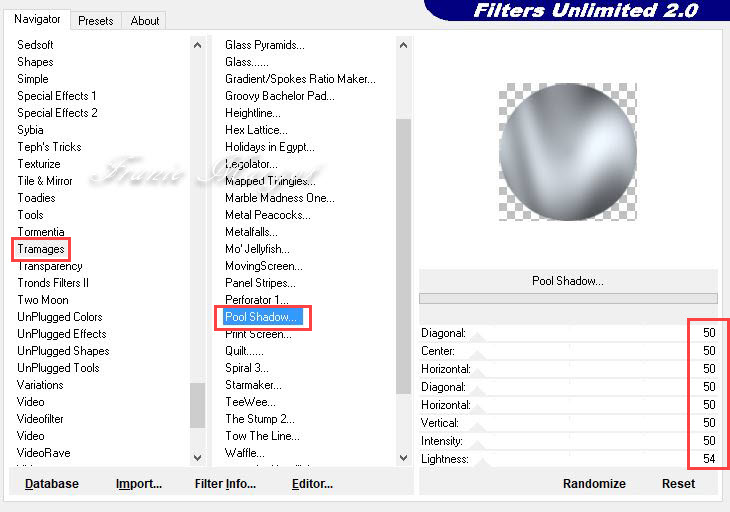
Sélections - Modifier - Contracter de 10 pixels
Étape 9
Calques - Nouveau calque raster
Verser la couleur de fond #242a46
Sélections - Modifier - Contracter de 2 pixels
Edition - Couper
Calques - Nouveau calque raster
Étape 10
Ouvrir le tube 6359-Luz Cristina -
Minimiser le on en aura besoin plus loin
Copier - Coller dans la sélection
Réglage - Netteté - Davantage de netteté
Fusionner avec le calque du dessous
Étape 11
Effets - Effets 3D - Biseautage intérieur

Effets - Effets 3D - Ombre portée
2 / 2 / 100 / 2,00 - Couleur #242a46
Sélections - Désélectionner
Fusionner avec le calque du dessous (2 fois)
Étape 12
Effets - Modules externes - Alien Skin Eye Candy 5: Impact - Perspective Shadow
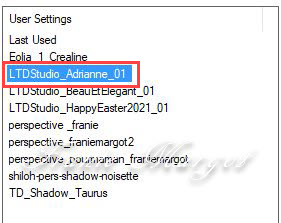
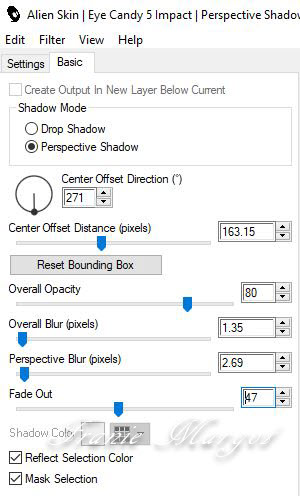
Étape 13
Effets - Modules externes - MuRa´s Meister - Copies

Étape 14
Nous avons ceci:

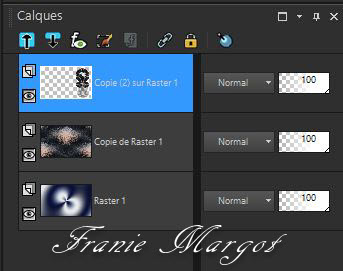
Étape 15.-
Vous placez sur le calque Copie de raster 1 (milieu)
Calques - Nouveau calque raster
Sélections - Sélectionner tout
Ouvrir SvB Trap 2 misted
Copier - Coller dans la sélection
Sélections - Désélectionner
Étape 16
Calques - Mode de fusion - Luminance - Opacité à 89%
Vous placez sur le calque Copie (2) sur Raster 1
Calques - Dupliquer
Image - Miroir - Miroir horizontal
Étape 17
Nous avons ceci:


Étape 18
Vous placez sur le calque Copie de Raster 1 - le 2ème. en partant du bas
Calques - Dupliquer
Effets - Modules externes - MuRa´s Meister - Perspective Tiling

Calques - Mode de fusion - Luminance
Résultat:

Étape 19
De nouveau
Vous placez sur le calque Copie de l'image 1 - le 2ème. en partant du bas
Calques - Dupliquer
Calques - Organiser - Placer en haut de la pile
Effets - Effets géométriques - Cercle en mémoire
Étape 20
Image - Redimensionner à 65% tous les calques désélectionner
Effets - Modules externes - Unlimited 2.0 - Tile & Mirror - Kaleidoscope 1
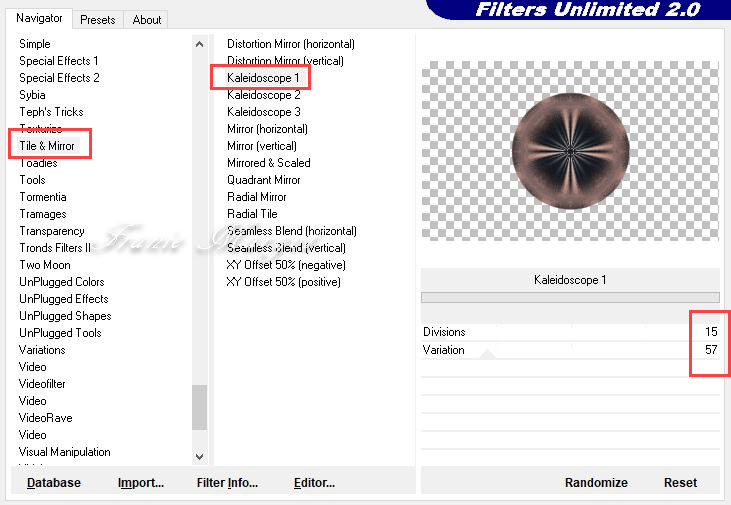
Sélections - Sélectionner tout
Sélections - Flottante
Sélections - Statique
Étape 21
Calques - Nouveau calque raster
Reprendre le tube 6359-Luz Cristina
Copier - Coller dans la sélection
Réglage - Netteté - Davantage de netteté
Fusionner avec le calque du dessous
Étape 22
Sélections - Désélectionner
Effets - Effets 3D - Biseautage intérieur en mémoire
Effets - Modules externes - Alien Skin Eye Candy 5: Impact -
Perspective Shadow - LTDStudio_Adrianne_01 en mémoire
Étape 23
Calques - Nouveau calque raster
Verser la couleur la couleur #ffffff
Ouvrir le masque de NarahsMasks_1608
Calques - Nouveau calque de masque - À partir d'une image

Fusionner le groupe
Propriétés du calque - Opacité à 85%
cette opacité dépendra du tube que vous utilisez - voir le travail terminé
Étape 24
Vous avez ceci


Étage 25
Vous placez sur le calque Raster 1
Edition - Copier - Coller comme nouvelle image
Revenir sur votre travail
Fusionner les calques visibles
Image - Ajouter des bordures symétriques de 1 pixel Couleur #000000
Sélections - Sélectionner tout
Image - Ajouter des bordures symétriques de 40 pixels Couleur #ffffff
Sélections - Inverser
Étape 26
Reprendre l'image mise de côté
Copier - Coller dans la sélection
Réglage - Flou - Flou gaussien - Rayon: 50
Effets - Modules externes - AAA Frames - Frame Works -
ici vous pouvez jouer avec les différents effets et couleurs

Étape 27
Sélections - Désélectionner
Ouvrir LTDStudio_Adrianne_Texto
Copier - Coller comme un nouveau calque
Placer à votre convenance
Étape 28
Ajouter votre signature
Fusionner les calques visibles
Redimensionner à 900 pixels
Réglage - Netteté - Masque de flou

Fusionner les calques visibles
Enregistrer au format JPG
******
Vous pouvez m'envoyer vos versions
Je me ferais un plaisir de les mettre sur la page * Vos Versions *
mon adresse : franiemargot@gmail.com
******
Autre version

les tubes sont détourés par mes soins
******
Vos versions voir ici
 votre commentaire
votre commentaire
-
Par Franie margot le 15 Avril 2021 à 09:58
Beau et élégant
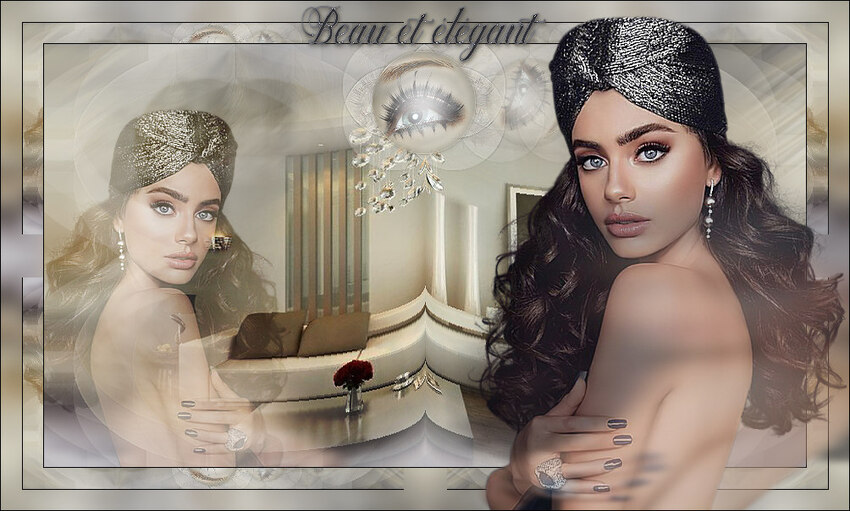
******
Ce tutoriel a été réalisé avec Psp X9
Mais peut être fait avec d’autres versions
******
Pour proposer mes tutoriels sur votre forum ou groupe
Merci de m’en faire la demande
******
Si vous publiez votre création sur un site ou blog
Merci de mettre un lien vers le tutoriel
Merci de votre compréhension
******
Les tubes que j'utilise pour mes tutoriels
Ont été reçus sur des groupes des auteurs des tubes
Dont j’ ai l’autorisation pour les employer
Ou
Ont été trouvés sur le net, par mes nombreuses recherches
Si un de ces tubes vous appartient, merci de me contacter
Pour que je puisse ajouter le lien vers votre site
******
Filtres utilisés
Mehdi - Wavy Lab 1.1
Flaming Pear - Flexify 2
Unlimited 2.0 - MuRa's seamless - Shith At Arch
VM Toolbox - Instant Tile
Toadies - What Are You?...
Alien Skin Eye Candy 5: Impact - Perspective Shadow
MuRa´s Meister - Copies

******
Matériels utilisés
1 tube de LB Tubes and Mists/3419
1 tube 3419-yael shelbia - LB TUBES -
1 tube de SvB/SvB Interieur 103 misted -
1 tube de Nikita/1379434198_corps_nikita - 1
1 texto/LTDStudio_BeauEtElegant_Texto -
1 1 sélection à mettre dans le dossier Sélections de vottre PSP
1 preset - cliquer 2 fois dessus il s'installe dans le filtre
1 palette des couleurs
******
Palette des couleurs

******
Étape 1
Dans Styles et textures
Mettre en premier plan, la couleur #747683
En arrière-plan, la couleur # 2d2d33
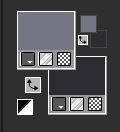
Étape 2
Ouvri une nouvelle image transparente de 900 x 500 pixels
Effets - Modules externes - Mehdi - Wavy Lab 1.1

Calques - Dupliquer
Étape 3
Réglage - Flou - Flou gaussien - Rayon: 30
Calques - Nouveau calque raster
Sélections - Sélectionner tout
Ouvrir le tube SvB Interieur 43 brumisé
Minimiser le, on en aura besoin plus loin
Étape 4
Copier - Coller dans la sélection
Sélections - Désélectionner
Réglage - Netteté - Davantage de netteté
Effets - Effets d'image - Mosaïque sans jointure

Étape 5
Fusionner avec le calque du dessous
Réglage - Flou - Flou de mouvement
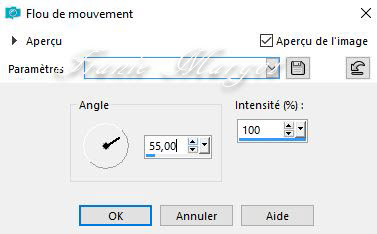
Edition - Répéter le flou de mouvement
Étape 6
Nous avons ceci:


Étape 7
Calques - Dupliquer
Effets - Modules externes - Flaming Pear - Flexify 2
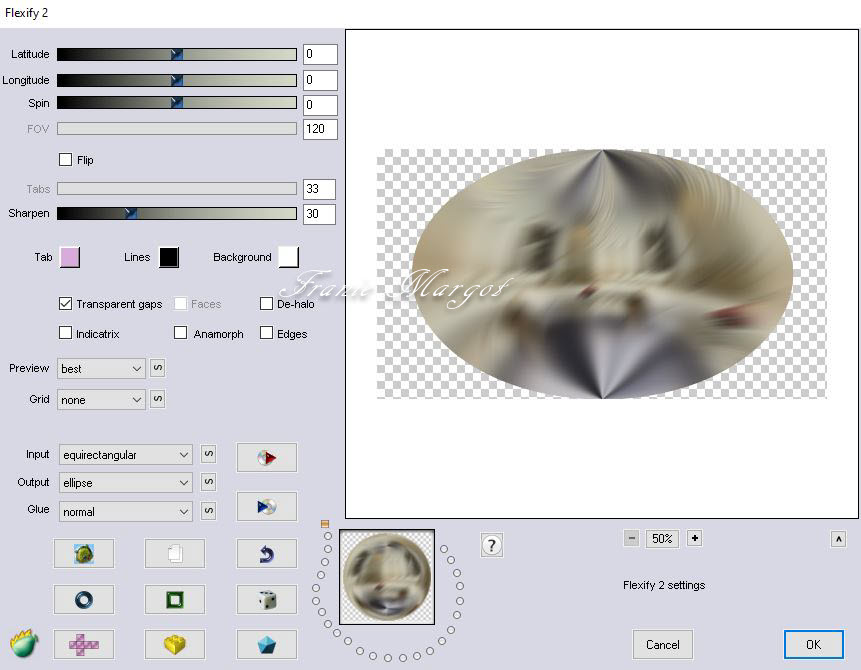
Sélections - Sélectionner tout
Sélections - Flottante
Sélections - Statique
Étape 8
Calques - Nouveau calque raster
Reprendre le tube SvB Interieur 43 brumisé
Copier - Coller dans la sélection
Sélections - Désélectionner
Étape 9
Effets - Modules externes - Unlimited 2.0 - MuRa's Seamless - Shift At Arch
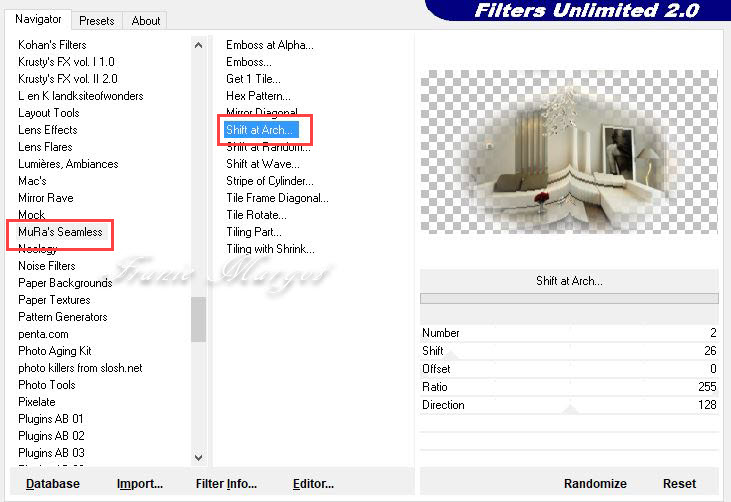
Nous avons ceci:


Étape 10
Réglage - Netteté - Netteté
Vous placez sur le calque Copie (2) de l'image 1
Effets - Modules externes - Unlimited 2.0 - VM Toolbox - Instant Tile

Effets - Modules externes - Unlimited 2.0 - Toadies - What Are You?...
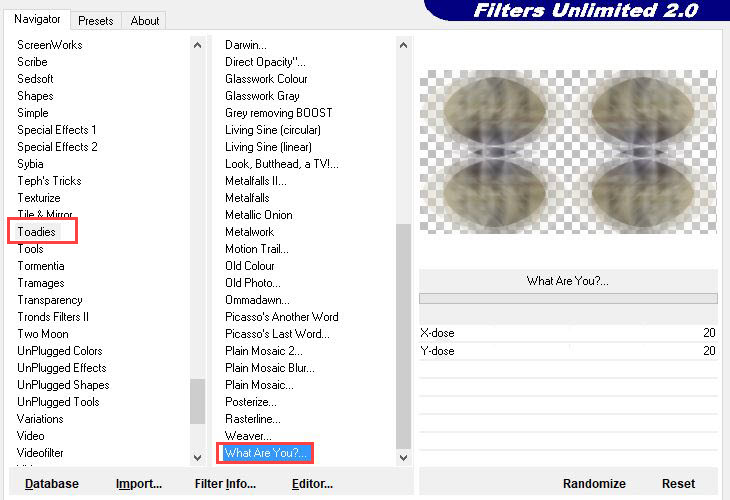
Edition - Répéter Filters Unlimited
Étape 11
Résultat:

Réglage - Netteté - Davantage de netteté
Vous placez en haut de la pile des calques
Étape 12
Ouvrir le tube 3419 - yael shelbia - LB TUBES
Minimiser le, on en aura besoin plus loin
Copier - Coller comme un nouveau calque
Image - Redimensionner à 70% tous les calques décochés
Image - Miroir
Avec l'outil de sélection (K) - Position horiz: -26 - Position vert: 77
Cliquer sur la lettre M pour désélectionner
Étape 13
Réglage - Netteté - Davantage de netteté
Propriétés du calque - Recouvrement - Opacité à 83%
Effets - Modules externes - Alien Skin Eye Candy 5: Impact - Perspective Shadow
- LTDStudio_BeauEtElegant_01


Étape 14
Sélections - Charger la sélection à partir du disque - Beau_et_élégant_sel_1
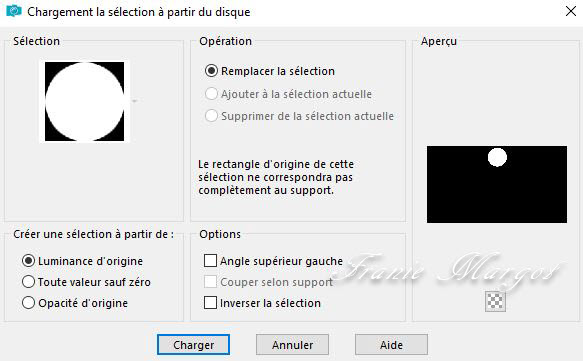
Vous placez sur le calque Copie de l'image 1 - le 2ème. en partant du bas
Sélections - Transformer la sélection en calque
Étape 15
Calques - Réorganiser - Déplacer en haut de la pile
Réglage - Flou - Flou gaussien - Rayon: 5
Calques - Nouveau calque raster
Ouvrir le tube 1379434198_corps_nikita - supprimer le filigrane
Étape 16
Copier - Coller dans la sélection
Sélections - Désélectionner
Réglage - Netteté - Netteté
Fusionner avec le calque du dessous
Étape 17
Nous avons ceci:


Étape 18
A nouveau
Sélections - Charger la sélection à partir du disque - Beau_et_élégant_sel_1
Effets - Effets artistiques - Bulles
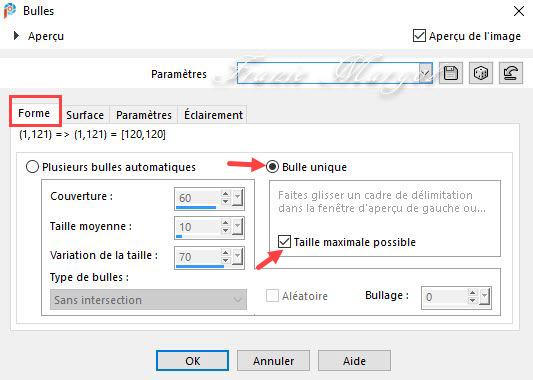
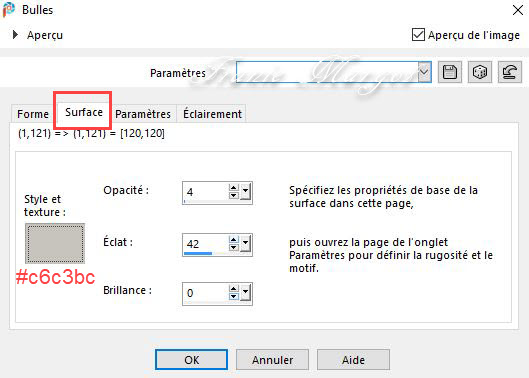
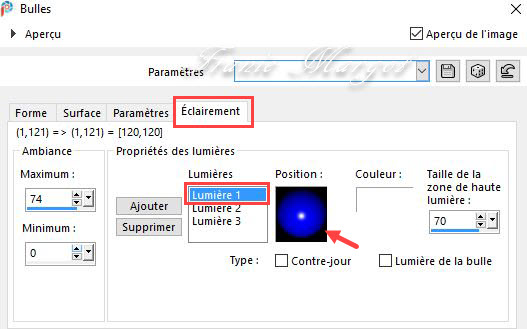
Étape 19
Sélections - Désélectionner
Effets - Effets 3D - Ombre
0 / 0 / 50 / 10,00 - Couleur #5e574c
Réglage - Netteté - Netteté
Effets - Modules externes - MuRa´s Meister - Copies
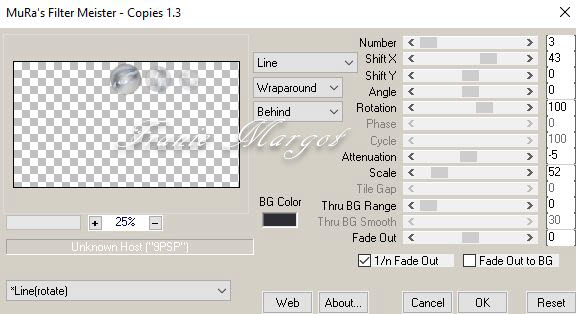
Étape 20
Calques - Dupliquer
Nous sommes situés dans la couche ci-dessous - Original
Effets - Modules externes - Unlimited 2.0 - Toadies - What Are You?... en mémoire
Réglage - Netteté - Davantage de netteté
Edition - Répéter Davantage de netteté
Étape 21
Nous avons ceci:

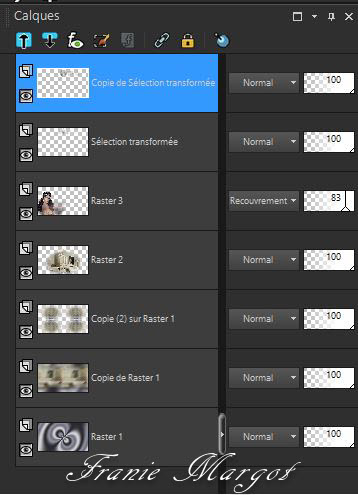
Étape 22
Edition - Copie spéciale - Copie fusionnée - l'image sur laquelle nous travaillons
Edition - Coller comme nouvelle image - Minimiser
Dans l'image de travail
Fusionner les calques visibles
Étape 23
Image - Ajouter des bordures symétriques de 1 pixel Couleur #000000
Sélections - Sélectionner tout
Image - Ajouter des bordures symétriques de 50 pixels Couleur #ffffff
Sélections - Inverser
Étape 24
Reprendre l'image minimiser de côté
Copier - Coller dans la sélection
Réglage - Flou - Flou gaussien - Rayon: 20
Effets - Modules externes - Unlimited 2.0 - VM Toolbox - Instant Tile en mémoire
Sélections - Désélectionner
Étape 25
Reprendre le tube 3419 - yael shelbia - LB TUBES
Copier - Coller comme un nouveau calque
Image - Redimensionner à 97% tous les calques décochés
Étape 26
Avec l'outil de sélection (K) - Position horiz: 536 - Position vert: 16 -
Cliquer sur la lettre M pour désélectionner
Réglage - Netteté - Davantage de netteté
Effets - Modules externes - Alien Skin Eye Candy 5: Impact - Perspective Shadow
- LTDStudio_BeauEtElegant_01 en mémoire
Image - Ajouter des bordures symétriques de 1 pixel couleur #000000
Étape 27
Ouvrir - LTDStudio_BeauEtElegant_Texto
Placer à votre convenance
Étape 28
Nous avons terminé!
Ajouter une signature
Enregistrer en JPG
Redimensionner à 900 pixels
Ajuster - Netteté - Masque de flou

******
Vous pouvez m'envoyer vos versions
Je me ferais un plaisir de les mettre sur la page * Vos Versions *
mon adresse : franiemargot@gmail.com
******
Autre version

les tubes sont détourés par mes soins ici
******
Vos versions voir ici
 votre commentaire
votre commentaire
-
Par Franie margot le 23 Mars 2021 à 11:02
Happy Easter 2021
(Joyeuses Pâques 2021)

******
Ce tutoriel a été réalisé avec Psp X9
Mais peut être fait avec d’autres versions
******
Pour proposer mes tutoriels sur votre forum ou groupe
Merci de m’en faire la demande
******
Si vous publiez votre création sur un site ou blog
Merci de mettre un lien vers le tutoriel
Merci de votre compréhension
******
Les tubes que j'utilise pour mes tutoriels
Ont été reçus sur des groupes des auteurs des tubes
Dont j’ ai l’autorisation pour les employer
Ou
Ont été trouvés sur le net, par mes nombreuses recherches
Si un de ces tubes vous appartient, merci de me contacter
Pour que je puisse ajouter le lien vers votre site
******
Filtres utilisés
Unlimited 2.0 - It@lian Editors Effects - Effeffo Fantasma
Graphic Plus - Cross Shadow
Flaming Pear - Flexify 2
Alien Skin Eye Candy 5: Impact - Perspective Shadow
AAA Frames - Textue Frame
MuR'as Meister - Copies

******
Matériels utilisés
1 tube personnage de Eugenia Clo
1 tube misted de Guismo
1 sélection à placer dans le dossier Sélections de votre PSP
1 masque de Narah - 1 texte
1 preset - cliquer dessus ils s'installent dans le filtre
1 palette des couleurs
******
Palette des couleurs

******
Étape 1
Dans Styles et textures
Mettre en premier plan, la couleur #f0b978
En arrière-plan, la couleur #6a4b43

Préparer un dégradé Linéaire comme en dessous

Étape 3
Ouvrir LTDStudio_Easter21_Background
Fenêtre - Dupliquer - Nous travaillerons avec la copie
REMARQUE: si vous utilisez vos propres couleurs:
"Ajuster - Teinte et Saturation - Coloriser"
Calques - Nouveau calque raster
Verser avec le dégradé Linéaire
Réglage - Flou - Flou gaussien - Rayon: 50
Étape 4
Ouvrir le NarahsMasks_1520 - minimiser
Calques - Nouveau calque de masque - À partir d'une image

Fusionner le groupe
Effets - Effets 3D - Ombre
1/1/100/1 - Couleur # f9d1ad
Étape 5
Nous avons ceci


Étape 6
Calques - Dupliquer
Dans le calque ci-dessous - Original
Effets - Modules externes - Unlimited 2.0 - It@lian Editors Effects - Effectto Fantasma

Propriétés du calque - Eclaircir
Étape 7
Vous placer sur le calque en haut de la pile
Calques - Nouveau calque raster
Charger / Enregistrer - Sélection - Charger la sélection à partir du disque - Easter2021_sel_1

Verser le dégradé Linéaire
Réglage - Flou - Flou gaussien - Rayon: 20
Étape 8
Sélections - Modifier - Modifier les bordures de la sélection

Calques - Nouveau calque raster
Verser avec le dégradé Linéaire
Effets - Effets 3D - Biseautage intérieur

Sélections - Désélectionner
Étape 9
Nous avons ceci:


Étape 10
Ouvrir le tube misted calguismistnid23310
Copier - Coller comme un nouveau calque
Nous le centrons à l'intérieur du cercle - Voir la prochaine capture avant de fusionner!
Charger / Charger la sélection à partir du disque - Easter2021_sel_1
Étape 11
Sélections - Modifier - Contracter de 10 pixels
Sélections - Inverser
SUPPRIMER
Sélections - Désélectionner
Fusionner vers le bas - 2 fois
Étape 12
Nous avons ceci:


Étape 13
Calques - Dupliquer
Sur le calque ci-dessous - Original
Effets - Effets de distorsion - Coordonnées polaires

Effets - Modules externes - Alien Skin Eye Candy 5: Impact - Perspective Shadow
- LTDStudio_HappyEaster2021_01


Étape 14
Vous placez sur le calque en haut de la pile
Calques - Dupliquer
Image - Redimensionner à 40% tous les calques désélectionner
Avec l'outil Sélectionner (K) - Position horz. : 9 - Position vert. : 7

Cliquer sur la lettre M pour désélectionner
Étape 15
De nouveau
Calques - Dupliquer
Nous sommes situés dans la couche inférieure - Copie (2) sur Raster 1
la 2ème. en partant du haut
Effets - Modules externes - Flaming Pear - Flexify 2

Réglage - Netteté - Netteté
Étape 16
Nous avons ceci:


Étape 17
Vous placer sur le calque du dessus
Fusionner avec le calque du dessous
Effets - Modules externes - Alien Skin Eye Candy 5: Impact - Perspective Shadow
- LTDStudio_HappyEaster2021_01 en mémoire
Réglage - Netteté - Netteté
Étape 18
Effets - Modules externes - Mura´s Meister - Copies

REMARQUE: cliquez une fois sur "1 / n Fade Out"
Effets - Effets de réflexion - Miroir rotatif

Étape 19
Vous placez sur le calque le 2ème. en partant du haut
Effets - Effets 3D - Ombre - Couleur #25120 3 - ombre sur un nouveau calque

Effets - Effets de texture - Textile

Étape 20
Nous sommes situés sur le calque immédiatement inférieure - Raster 1
Effets - Effets 3D - Ombre - Identiques aux valeurs ci-dessus
Effets - Effets de texture - Textile - Mêmes valeurs précédentes
Étape 21
Nous avons ceci:


Étape 22
Vous placez sur le calque Raster 1
Copier - Coller comme nouvelle image (mettre de côté)
Sur votre travail - Fusionner les calques visibles
Étape 23
Image - Ajouter des bordures symétriques de 1 pixel Couleur #000000
Sélections - Sélectionner tout
Image - Ajouter des bordures symétriques de 25 pixels Couleur #f0b978
Sélections - Inverser
Reprendre l'image mise de côté
Copier - Coller dans la sélection
Étape 24
Sélections - Sélectionner tout
Image - Ajouter des bordures symétriques de 1 pixel Couleur #000000
Sélections - Sélectionner tout
Image - Ajouter des bordures symétriques de 40 pixels Couleur #f0b978
Nous modifions les valeurs du dégradé comme en dessous

Étape 25
Sélections - Inverser
Verser le dégradé
Effets - Modules externes - Unlimited 2.0 - Graphics Plus - Cross Shadow

Étape 26
Effets - Modules externes - AAA Frame - Texture Frame
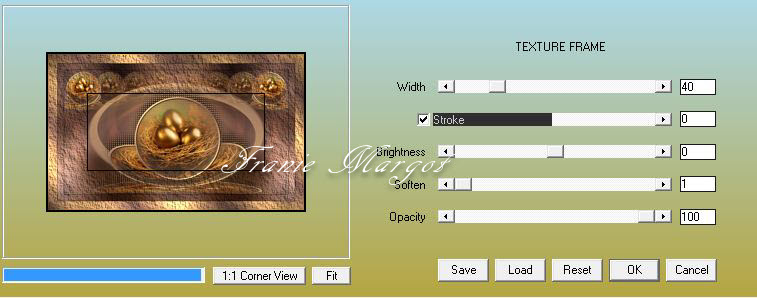
Sélections - Inverser
Effets - Effets 3D - Ombre - supprimez l'ombre sur un nouveau calque!
0 / 0 / 80 / 40,00 - Couleur #251203
Sélections - Désélectionner
Étape 27
Ouvrir - LTDStudio_Easter21_Text
Copier - Coller comme un nouveau calque
Avec l'outil Sélectionner (K) - Position horz. : 62 - Position vert; : 83
Cliquer sur la lettre M pour désélectionner
REMARQUE: dans cette étape,
utilisez le plugin "Nik Software Color Efex Pro 3.0 Complete"
ou "Adjust - Variations - Colorize"
Étape 28
Ouvrir le tube Femme957_byClo
Copier - Coller comme un nouveau calque
Image - Redimensionner à 80% tous les calques décochés
Étape 29
Placer à droite comme sur le modèle
Réglage - Netteté - Netteté
Edition - Répéter la netteté
Étape 30
Effets - Effets 3D - Ombre
-11 / 11 / 100 /40,00 - Couleur #251203
Signer votre travail
Fusionner les calques visibles
Étape 31
Enregistrer au format .JPG
Si vous m'envoyez votre résultat vous devez lui donner une largeur de 900 pixels
Réglage - Netteté - Masque de flou

******
Vous pouvez m'envoyer vos versions
Je me ferais un plaisir de les mettre sur la page * Vos Versions *
mon adresse : franiemargot@gmail.com
******
Autre version

les tubes viennent de partage
******
Vos versions voir ici
 votre commentaire
votre commentaire
-
Par Franie margot le 6 Mars 2021 à 10:51
Scarlett

******
Ce tutoriel a été réalisé avec Psp X9
Mais peut être fait avec d’autres versions
******
Pour proposer mes tutoriels sur votre forum ou groupe
Merci de m’en faire la demande
******
Si vous publiez votre création sur un site ou blog
Merci de mettre un lien vers le tutoriel
Merci de votre compréhension
******
Les tubes que j'utilise pour mes tutoriels
Ont été reçus sur des groupes des auteurs des tubes
Dont j’ ai l’autorisation pour les employer
Ou
Ont été trouvés sur le net, par mes nombreuses recherches
Si un de ces tubes vous appartient, merci de me contacter
Pour que je puisse ajouter le lien vers votre site
******
Filtres utilisés
MuRa's Meister
AAAFrame - Fofo Frame
Alien Skin Eye Candy 5 : Impact / Perspective Shadow
Unlimided 2.0 - Graphic Plus - Cross Shadow

******
Matériels utilisés
1 tube personnage de AnaRidzi
1 sélection à placer dans le dossier Sélections de votre PSP
1 masque - 1 texte
1 dégradé à mettre dans le dossier Dégradés de votre PSP
3 presets -cliquer dessus ils s'installent dans les filtres
2 filigranes
1 palette des couleurs
******
Palette des couleurs

******
Étape 1
Dans Styles et textures
Mettre en premier plan la couleur #893773
En arrière-plan la couleur #32142a
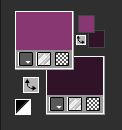
Étape 2
Préparer un dégradé Linéaire comme en dessous

REMARQUE: si vous travaillez avec vos propres couleurs,
remplacez-les par les vôtres comme sur le modèle en dessous

Étape 3
Ouvrir une nouvelle image transparente de 950 x 600 pixels
Verser la couleur arrière plan #32142a
Calques - Nouveau calque raster
Verser le dégradé Linéaire
Étape 4
Ouvrir le masque 17af3ed125 - Minimiser
Calques - Nouveau calque de masque - À partir d'une image

Fusionner le groupe
Réglage - Netteté - Davantage de netteté
Réglage - Netteté - Netteté
Étape 5
Calques - Nouveau calque raster
Sélections - Charger la sélection à partir du disque - Scarlett_sel_1
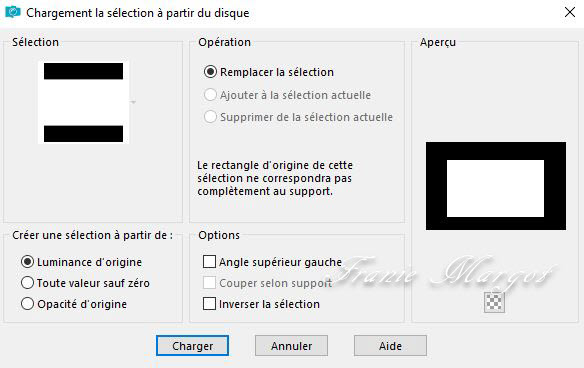
Verser le dégradé
Réglage - Flou - Flou gaussien - Rayon: 30
Restez sélectionné
Étape 6
Nous avons ceci:


Étape 7
Calques - Nouveau calque raster
Ouvrir le tube personnage AnaRidzi11891
Minimiser le on aura besoin plus loin
Copier - Coller dans la sélection
Sélections - Désélectionner
Étape 8
Réglage - Flou - Flou radial
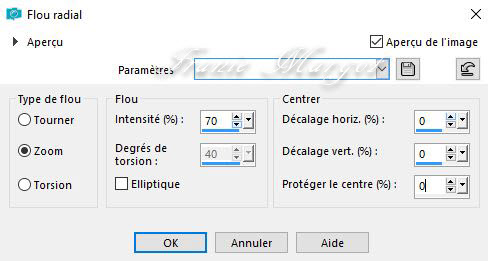
Effets - Effets de réflexion - Miroir rotatif

Résultat:

Étape 9
Calques - Dupliquer
Propriétés du calque - Écran
REMARQUE: en fonction de votre tube,
ce sera la duplication ainsi que le mode de mélange à votre convenance
Edition - Copie spéciale - Copier avec fusion
Edition - Coller comme nouvelle image
nous continuons à travailler sur cette image
Image - Redimensionner à 50% tous les calques sélectionnés
Réglage - Netteté - Netteté
Étape 10
Reprendre le tube AnaRidzi11891
Nous faisons une sélection dans le tube - De cette manière:

Edition - Copier
Nous revenons à l'image sur laquelle nous travaillons
Modifier - Coller comme nouveau calque - ne bougez pas!
(Supprimer la sélection du tube!)
Étape 11
Image - Redimensionner à 55% tous les calques décochés
Effets - Modules externes - MuRa´s Meister - Copies

Cliquez 1 fois sur "1 / n Fade Out"
REMARQUE: Selon le tube, il peut y avoir un excès sur les côtés,
retirez-le avec l'outil gomme.
Réglage - Netteté - Davantage de netteté
Effets - Effets 3D - Ombre portée
0 / 0 / 60 / 30,00 - Couleur #000000
Edition - Répéter l'ombre
Étape 12
Résultat

Étape 13
Fusionner avec le calque du dessous
Image - Ajouter des bordures symétriques de 1 pixel Couleur #ffffff
Sélections - Sélectionner tout
Sélections - Modifier - Contracter de 2 pixels
Étape 14
Calques - Nouveau calque raster
Verser le dégradé
Sélections - Modifier - Contracter de 10 pixels
SUPPRIMER
Propriétés du calque - Écran
Sélections - Désélectionner
Étape 15
Nous avons ceci


Étape 16
Fusionner avec le calque du dessous
Effets - Modules externes - AAA Frame - Foto frame

Edition - Copier
Nous revenons sur notre image du départ
Étape 17
Coller comme nouveau calque
Image - Redimensionner à 55% tous les calque décoché
De nouveau
Image - Redimensionner à 70% tous les calque décoché
Réglage - Netteté - Netteté
Cliquer sur l'outil Sélectionner avec les paramètres ci-dessous
Position horz: 12 - Position vert: 121
Cliquer sur la lettre M pour désélectionner
Étape 18
Effets - Modules externes - MuRa´s Meister - Copies
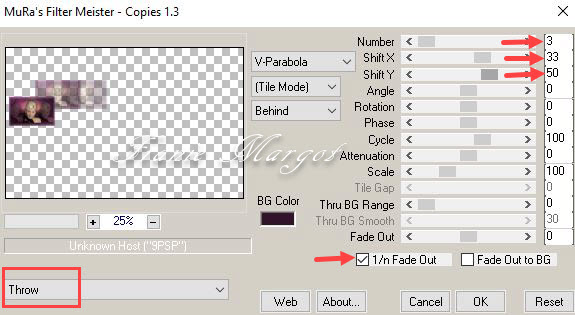
Effets - Modules externes - Alien Skin Eye Candy 5: Impact - Perspective Shadow
- LTDStudio_Scarlett_01


Résultat:

Étape 19
Calques - Dupliquer
Image - Miroir
Fusionner avec le calque du dessous
Effets - Modules externes - Alien Skin Eye Candy 5: Impact - Perspective Shadow
- LTDStudio_Scarlett_02

Étape 20
Nous avons ceci


Étape 21
Fusionner les calques visibles
Image - Ajouter des bordures symétriques de 1 pixel Couleur #893773
Sélections - Sélectionner tout
Image - Ajouter des bordures symétriques de 35 pixels Couleur #893773
Sélections - Inverser
Étape 22
Verser le dégradé
Effets - Modules externes - Unlimited 2.0 - Graphics Plus - Cross Shadow

Edition - Répéter Cross Shadow -
la répétition dépendra de vos couleurs pour ne pas saturer.
Effets - Modules externes - AAA Frame - Foto Frame

Sélections - Désélectionner
Étape 23
Reprendre le tube AnaRidzi11891
Copier - Coller comme un nouveau calque
Image - Redimensionner à 85% tous les calques décochés
Objet - Aligner - Bas (voir modèle
Étape 24
Réglage - Netteté - Netteté
Effets - Modules externes - Alien Skin Eye Candy 5: Impact - Perspective Shadow
- LTDStudio_Scarlett_03

Image - Ajouter des bordures symétriques de 1 pixel Couleur #893773
Étape 25
Ouvrir - LTDStudio_Scarlett_Texto
(mode mix - écran - déjà donné - selon l'endroit où vous le placez, vous pouvez le changer)
Copier - Coller comme un nouveau calque
Placer comme sur le modèle
Réglage - Netteté - Netteté - En option
Étape 26
Signer votre travail
Fusionner les calques visibles
Enregistrer au format JPG.
Image - Redimensionner à 900 pixels
Réglage - Netteté - Masque de flou

******
Vous pouvez m'envoyer vos versions
Je me ferais un plaisir de les mettre sur la page * Vos Versions *
mon adresse : franiemargot@gmail.com
******
Autre version

le tube est de Ana Ridzi
******
Vos versions voir ici
 votre commentaire
votre commentaire Suivre le flux RSS des articles de cette rubrique
Suivre le flux RSS des articles de cette rubrique Suivre le flux RSS des commentaires de cette rubrique
Suivre le flux RSS des commentaires de cette rubrique






























